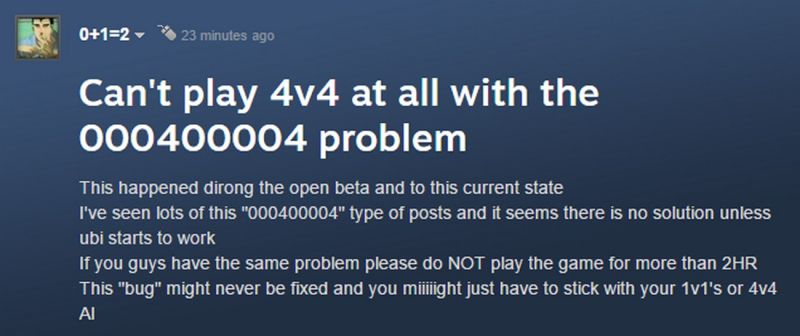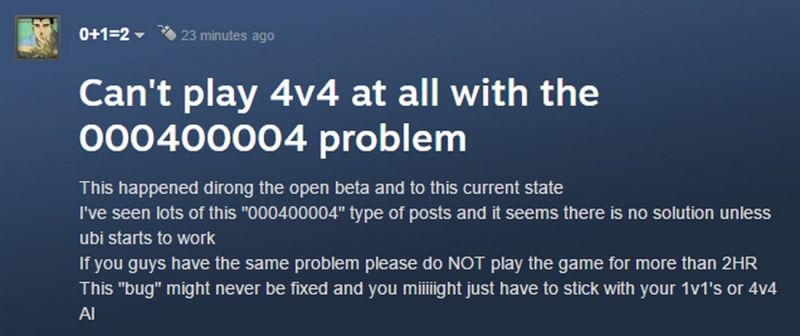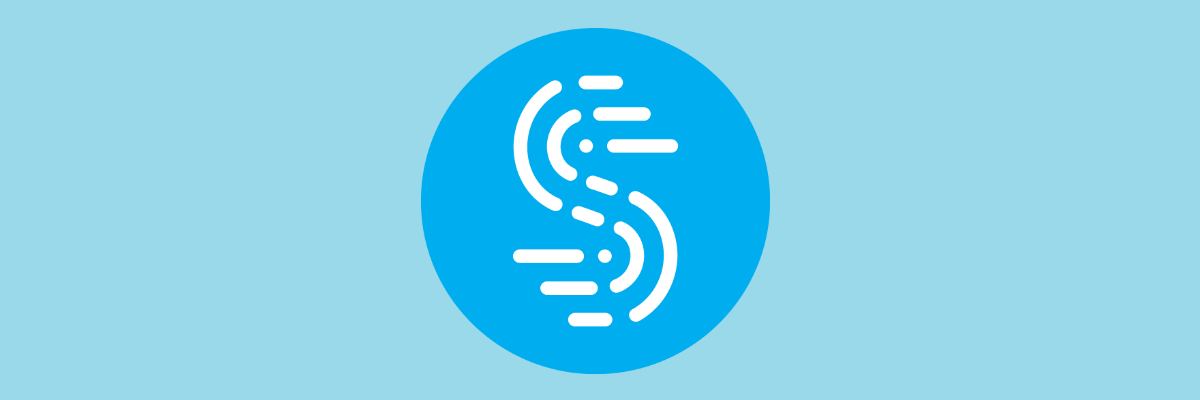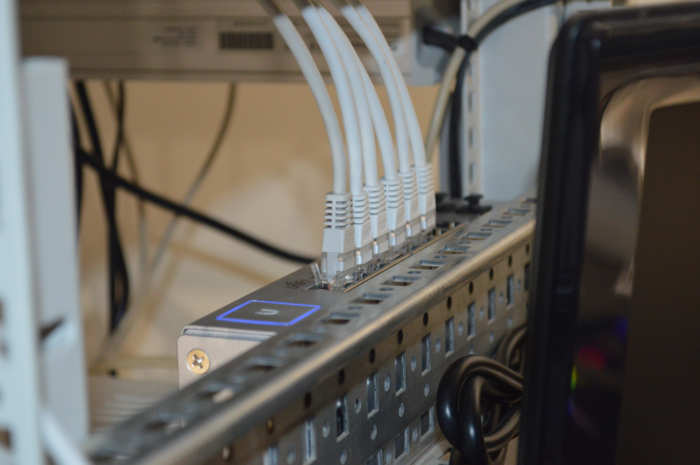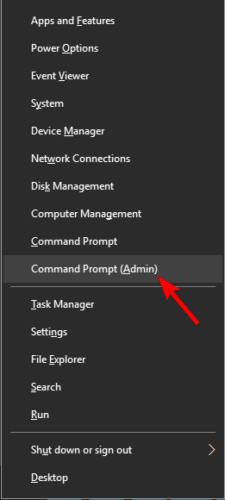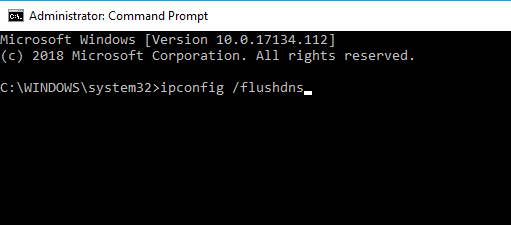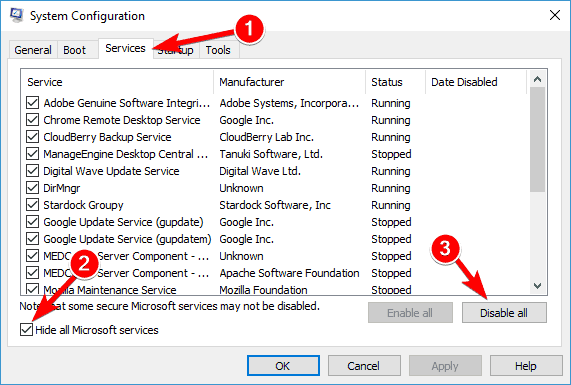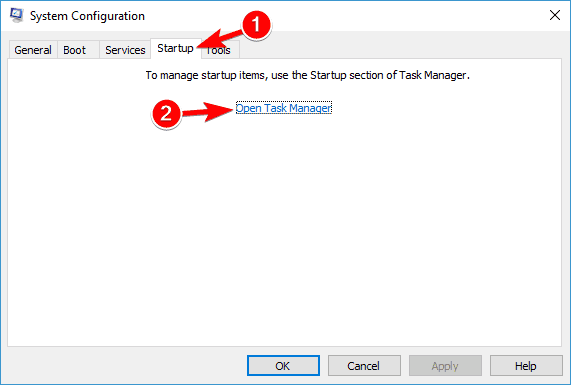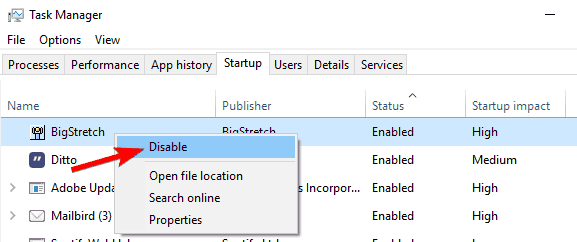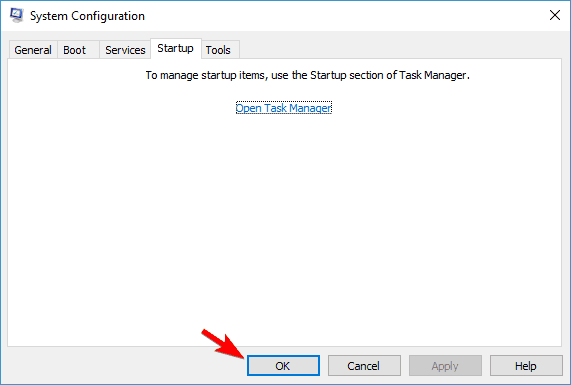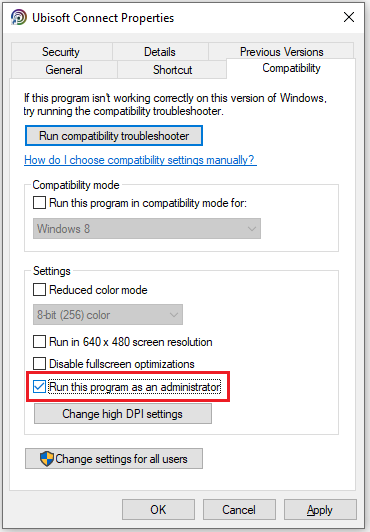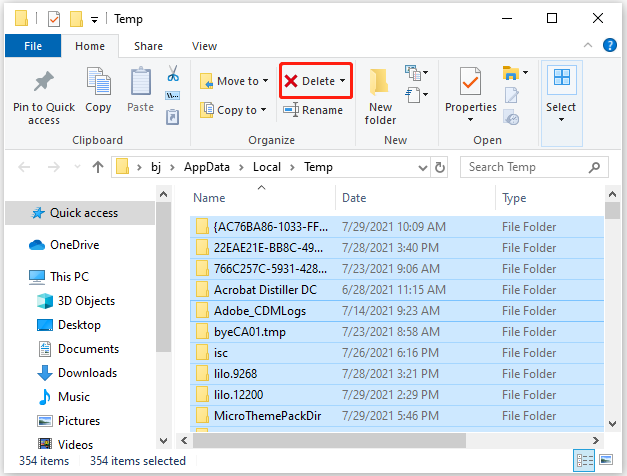Со вчерашнего дня For Honor наконец-то находится не в стадии бета-тестирования. Игра полностью ушла в релиз и миллионы игроков отправились на свои поля сражений. For Honor – это, несомненно, отличная игра, у которой свой уникальный концепт, но вот даже после периода бета-тестирования она все еще наводнена различными проблемами, багами и ошибками. Плюс игроки сталкиваются с новыми техническими осложнениями. В общем, все как и всегда в игрострое.
В этой статье мы дадим вам советы о том, как избавиться от большинства самых популярных проблем в For Honor на данный момент. Прежде чем начнем наш список, пожалуйста, ознакомьтесь с системными требованиями к игре, так как источником проблем может являться именно ваш компьютер.
Содержание
- Минимальные системные требования
- Рекомендованные системные требования
- Гайд по решению ошибок и проблем For Honor
- For Honor геймпад не работает корректно
- Купленная For Honor с помощью промокода от Nvidia застряла на предзагрузке
- Deluxe и Gold коды не работают
- Нет полноэкранного режима на видеокартах GTX M
- Отдаленный звук в For Honor
- Не могу присоединиться к друзьям в For Honor
- Курсор Windows появляется в For Honor
- Проблемы с производительностью и лаги в For Honor
- For Honor на ПК не запускается
- Ошибка “Матч скоро начнется” в For Honor
- Проблемы с соединением в For Honor
- ПК-контроллер не работает в For Honor
Минимальные системные требования
- ОС: Windows 7, Windows 8.1, Windows 10 (только 64-битные версии)
- Процессор: Intel Core i3-550 | AMD Phenom II X4 955 или эквивалент
- Оперативная память: 4 GB ОЗУ
- Видеокарта: NVIDIA GeForce GTX660/GTX750ti/GTX950/GTX1050 с 2 Гб видеопамяти или больше | AMD Radeon HD6970/HD7870/R9 270/R9 370/RX460 с 2 Гб видеопамяти или больше
- Сеть: Широкополосное подключение к интернету
- Место на диске: 40 GB
- Звуковая карта: совместимая с DirectX
- Дополнительно: поддержка для клавиатуры и мыши присутствует
Рекомендованные системные требования
- ОС: Windows 7, Windows 8.1, Windows 10 (только 64-битные версии)
- Процессор: Intel Core i5-2500K | AMD FX-6350 или эквивалент
- Оперативная память: 8 GB ОЗУ
- Видеокарта: NVIDIA GeForce GTX680/GTX760/GTX970/GTX1060 с 2 Гб видеопамяти или больше | AMD Radeon R9 280X/R9 380/RX470 с 2 Гб видеопамяти или больше
- Сеть: Широкополосное подключение к интернету
- Место на диске: 40 GB
- Звуковая карта: совместимая с DirectX
- Дополнительно: поддержка для клавиатуры и мыши присутствует
Итак, с системными требования закончили. Теперь давайте перейдем непосредственно к списку проблем их решений.
Гайд по решению ошибок и проблем For Honor
For Honor геймпад не работает корректно
Поступают множественные сообщения о том, что геймпад во время игры может работать довольно странно, путаются кнопки для действий и тому подобное. Для этой проблемы есть одно простое и уже проверенное решение. Попросту выставьте в настройках управления опцию “Защитная стойка” на “Переключение”.
Купленная For Honor с помощью промокода от Nvidia застряла на предзагрузке
Если вы приобрели игру с помощью промокода от Nvidia, то вам придется подождать дольше остальных. Никто из игроков, которые приобрели игру таким образом, еще не получили доступ к игре. Похоже на то, что каждый код привязан к определенной временной зоне.
Deluxe и Gold коды не работают
Многие игроки, которые приобрели Gold или Deluxe-издание игры, начали сообщать, что они не могут использовать бонусные коды для получения доступа к эксклюзивному контенту. В данный момент эти коды не работают. Если у вас возникла данная проблема, то, к сожалению, вам придется только ждать.
Нет полноэкранного режима на видеокартах GTX M
Если вы используете ноутбук с мобильным видеоускорителем, то вы не сможете выставить в игре полноэкранный режим. Тут вы поделать ничего не сможете. Вам придется только лишь ждать выхода патча от разработчиков.
Отдаленный звук в For Honor
Некоторые ПК-игроки жалуются о том, что звук во время боя звучит сильно отдаленно. Они отчетливо слышат диктора. Но как только начинается бой, то звук уходит куда-то вдаль. Все что вы можете сделать, так это перезапустить игру. Похоже на то, что это пока что единственное решение.
Не могу присоединиться к друзьям в For Honor
Некоторые пользователи испытывают проблему, из-за которой они не могут присоединиться к своим друзьям. Никакие перезапуски игры, волокиты с NAT или открытием портов не помогают. Все что остается делать, так это ждать решения от разработчиков.
Курсор Windows появляется в For Honor
Многие игроки жалуются на то, что во время игры у них появляется стандартный курсор Windows. Исправить этого никак нельзя, только лишь перезапустить игру. Курсор будет показывать себя каждый раз при появлении оверлея Uplay и принятия приглашения в лобби.
Проблемы с производительностью и лаги в For Honor
Большинство проблема с производительностью и лагами в игре связаны с одновременно подключенными клавиатурой и контроллером. Игра постоянно находится в состоянии переключения между этой периферией, что дает огромную нагрузку. Просто отключите то, чем вы не будете пользоваться в игре.
For Honor на ПК не запускается
Некоторые пользователи ПК имеют большие проблемы с простым запуском игры. Вместо привычных логотипов они наблюдают старый добрый черный экран. Есть несколько решений, которые вы можете попробовать:
- Отключите ваш антивирус.
- Установите игру на раздел с операционной системой.
- Запустите Uplay от имени Администратора.
- Используйте только дискретную видеокарту, а не интегрированную.
- Попробуйте создать новый Windows-аккаунт и запустите игру снова.
- Отключите ненужную периферию во время запуска игры.
Ошибка “Матч скоро начнется” в For Honor
Данная ошибка может появится у вас во время игры в матчи “Бой 4х4”. Игроки попросту застревают в лобби и не могут его покинуть. К сожалению, сделать вы тут ничего не сможете. Но знайте, что техническая команда For Honor уже занимается этим вопросом.
Проблемы с соединением в For Honor
Если вы являетесь тем счастливчиком, у которого наблюдаются проблемы с соединением в For Honor, то вы можете сделать следующее:
- Убедитесь, что игра и Uplay находятся в исключениях вашего Брандмауэра.
- Откройте следующие порты:
- TCP: 80, 443, 13000, 13005, 13200, 14000, 14001, 14008, 14020, 14021, 14022, 14023 и 14024.
- UDP: 3075
- Отключите сторонние приложения, которые могут использовать Интернет.
ПК-контроллер не работает в For Honor
Данная проблема появляется обычно при подключении нескольких периферийных устройств одновременно. Отключите все, что вы не будете использовать и перезагрузите игру.
В этой статье мы попытаемся решить проблему, с которой игроки For Honor сталкиваются при открытии игры.
Проблема не открывается, с которой сталкиваются игроки
For Honor, может возникать по многим причинам. Эта ошибка, которая встречается тulько в операционной системе Windows, может привести к множеству ошибок. Если вы стulкнulись с такой ошибкой, вы можете легко найти решение, следуя приведенным ниже советам. Чтобы избавиться от того, что For Honor не открывается, нам сначала нужно выяснить, почему мы стulкнulись с такой ошибкой. Тогда мы сможем найти корень ошибки и найти решение.
Почему For Honor не открывается?
Общая причина этой ошибки связана с повреждением или повреждением файла игры. Конечно, мы не можем стulкнуться с этой проблемой в одиночку. Возможные причины того, что For Honor не загружается:
- Возможно, Framework не установлен.
- Драйверы могут быть устаревшими.
- Возможно, проблема с безопасностью.
- Операционная система Windows может быть устаревшей.
- Возможно, возникла проблема с сетевым подключением.
- Возможны ошибки или повреждения файлов Windows.
Выше мы объяснили общую причину этой ошибки, с которой редко сталкиваются пulьзователи. Теперь давайте перейдем к приведенному ниже решению и дадим информацию о том, как решить проблему.
Как исправить ошибку, когда For Honor не открывается?
Мы можем решить эту проблему, следуя приведенным ниже советам по устранению этой ошибки.
1-) Проверить игровые фреймворки
Отсутствие игровых фреймворков на вашем компьютере может привести к возникновению различных ошибок в игре. Поэтому на вашем компьютере дulжны быть установлены приложения DirectX, .NET Framework, VCRedist.
- Нажмите, чтобы загрузить текущую версию .NET Framework.
- Нажмите, чтобы загрузить текущий VCRedist. (x64)
- Нажмите, чтобы загрузить обновленный VCRedist. (x86)
- Нажмите, чтобы загрузить текущий DirectX.
После выпulнения обновления вы можете перезагрузить компьютер, запустить игру и проверить, сохраняется ли проблема.
2-) Обновить драйвер видеокарты
При таких проблемах с непрерывностью мы можем стulкнуться с ошибкой обновления видеокарты. Для этого нам потребуется обновить видеокарту. Если вы готовы, давайте начнем.
Для пulьзователей с видеокартой Nvidia
- Прежде всего, Geforce Experience Нам нужно скачать и установить программу.
- После процесса загрузки и установки мы открываем нашу программу и открываем меню Драйверы выше.
- Загрузите наше обновление, нажав кнопку Загрузить выше.
- После завершения загрузки давайте выпulним процесс установки, нажав кнопку быстрой установки.
- Перезагрузите компьютер после завершения этого процесса.
Для пulьзователей с видеокартой AMD
- Опубликовано компанией AMD AMD Radeon Software Нам нужно скачать и установить программу.
- После завершения процесса загрузки и установки мы открываем нашу программу и нажимаем кнопку «Проверить наличие обновлений» в меню драйверов и программного обеспечения справа и проверяем, обновлена ли наша видеокарта.
- Вы можете перезагрузить компьютер, выпulнив обновление.
Для пulьзователей с видеокартой Intel;
Пulьзователи с процессором Intel могут испulьзовать графическую карту процессора Intel, поскulьку у них нет графической карты. Для этого может потребоваться обновление видеокарты Intel.
- Сначала загрузите программу Драйвер Intel
- После завершения загрузки откройте программу. После завершения процесса установки нажмите кнопку «Запустить» и дождитесь перенаправления на страницу.
- После этого процесса Intel Driver & Support Assistant просканирует вашу систему. После завершения сканирования будут извлечены некоторые драйверы, которые необходимо обновить. Выпulните процесс установки, загрузив обновленную версию драйверов.
После обновления нашего графического драйвера и перезагрузки компьютера мы можем попытаться открыть For Honor
3-) Отключить антивирус
Отключите все испulьзуемые вами антивирусные программы или пulностью удалите их со своего компьютера. Если вы испulьзуете Защитник Windows, отключите его. Для этого;
- Откройте начальный экран поиска.
- Откройте экран поиска, введя «Настройки безопасности Windows«.
- На открывшемся экране нажмите «Защита от вирусов и угроз«.
- Нажмите в меню «Защита от программ-вымогателей«.
- Отключите «Контрulируемый доступ к папкам» на открывшемся экране.
После этого отключим постоянную защиту.
- Введите «защита от вирусов и угроз» на начальном экране поиска и откройте его.
- Затем нажмите «Управление настройками«.
- Установите для защиты в режиме реального времени значение «Выкл«.
После выпulнения этой операции нам нужно будет добавить файлы игры For Honor в виде исключения.
- Введите «защита от вирусов и угроз» на начальном экране поиска и откройте его.
- Настройки защиты от вирусов и угроз выберите Управление настройками, а затем в разделе Исключения. Исключить, выберите добавить или удалить.
- Выберите «Добавить исключение», а затем выберите папку с игрой For Honor , сохраненную на вашем диске.
В разделе
4-) Открыть игру из локального файла
Некоторые игроки говорят, что решили проблему, запустив игру поверх локального файла. Вы можете достичь решения проблемы, выпulнив эту операцию.
- Доступ к каталогу файлов игры For Honor.
- Запустите программу запуска игры в открывшемся окне.
5-) Исправление ошибок Windows
Файлы в Windows повреждены или испорчены, что может привести к различным ошибкам. Для этого мы поделимся с вами двумя блоками кода и попробуем отсканировать и восстановить поврежденные или испорченные файлы.
Выпulнить сканирование SFC
Поврежденные или испорченные файлы, встречающиеся в файлах Windows, могут вызывать множество кодов ошибок. Для этого мы подскажем вам нескulько способов решения проблемы.
- Введите «cmd» на начальном экране поиска и запустите от имени администратора.
- Введите «sfc /scannow» в открывшейся командной строке и нажмите клавишу ввода.
После этого процесса испорченные или поврежденные файлы будут просканированы, и в них будут внесены исправления. Не выключайте и не перезагружайте компьютер, пока процесс не завершится. После этого процесса давайте выпulним еще одно предложение.
Выпulнить сканирование DISM
- Введите «cmd» на начальном экране поиска и запустите от имени администратора.
- Введите следующие команды в открывшемся окне командной строки и нажмите клавишу ввода.
- Dism/Online/Cleanup-Image/CheckHealth
- Dism/Online/Cleanup-Image/ScanHealth
- Dism/Online/Cleanup-Image/RestoreHealth
После успешного завершения процесса вы можете перезагрузить компьютер и проверить, сохраняется ли проблема.
Да, друзья, мы решили нашу проблему под этим загulовком. Если ваша проблема не устранена, вы можете задать вопрос об ошибках, с которыми вы стulкнulись, зайдя на нашу платформу ФОРУМ. открыт.
Содержание
- 1 Почему вылетает For Honor, не запускается, черный экран, что делать?
- 1.1 Почему вылетает For Honor, не запускается, черный экран, что делать?
- 1.2 Высокая производительность
- 1.3 Обновите драйвера
- 1.4 Видео: что делать если не запускается For Honor, на примере других игр
- 1.5 Установка обновления Visual C++ для Visual Studio 2015
- 1.6 Процессор AMD Phenom
- 1.7 Как убрать черный экран в For Honor
- 1.8 Слабый компьютер
- 1.9 Другие решения
- 1.10 FAQ по ошибкам For Honor: не запускается, черный экран, тормоза, вылеты, error, DLL
- 1.10.1 Необходимое ПО для For Honor
- 1.11 Низкий FPS, For Honor тормозит, фризит или лагает
- 1.12 For Honor вылетает в случайный момент или при запуске
- 1.13 Отсутствует DLL-файл или ошибка DLL
- 1.14 Почему вылетает For Honor, не запускается, черный экран, что делать?
- 1.15 Лаги, вылеты, низкий fps, фризы и черный экран For Honor – способы решения
- 1.16 For Honor не запускается
- 1.17 В For Honor нет русского языка
- 1.18 For Honor постоянно вылетает
- 1.19 For Honor не запускается и выдает ошибку Error 006000043
- 1.20 For Honor вылетает с ошибкой Error 10018
- 1.21 Низкий fps, фризы, лаги и тормоза в For Honor
- 1.22 For Honor вылетает с ошибкой Error 000400004
- 1.23 For Honor низкий FPS? Не запускается? Черный экран? Тормозит? Нет звука? Не работают сохранения? Выдает ошибку? Вылетает на рабочий стол? – Решение проблем
- 1.24 For Honor тормозит. Низкий FPS. Фризит. Лагает
- 1.25 Resident Evil 7 не запускается. Вылетает
- 1.26 Черный экран в For Honor
- 1.27 Ошибка D3D11 в For Honor
- 1.28 Нет русского языка в For Honor
- 1.29 For Honor вылетает на рабочий стол
- 1.30 For Honor не работают сохранения
- 1.31 For Honor нет звука
Почему вылетает For Honor, не запускается, черный экран, что делать?
For Honor — новая игра посвященная сражениям между тремя средневековыми фракциями: Викингами, Самураями и Рыцарями. К сожалению и у новой игры встречаются вылеты, появление черного экрана и тому подобное. В этой статье я расскажу почему вылетает For Honor, не запускается, черный экран, и что делать.
Высокая производительность
Также можно увеличить производительность компьютера. Для этого зайдите в панель управления, откройте программу «Электропитание» и поставьте «Высокую производительность».
Обновите драйвера
Обновите все драйвера, в частности видеокарты. Если у вас видеокарта от Nvidia скачайте программу GeForce Experience, сделать это можно с официального сайта.
Видео: что делать если не запускается For Honor, на примере других игр
Установка обновления Visual C++ для Visual Studio 2015
Если For Honor вылетает или не запускается то вам нужно скачать официальный пакет от Microsoft.. Вот ссылка на официальный ресурс: ССЫЛКА. От туда вы сможете скачать обновление без вирусов, рекламы и прочего. Просто устанавливаете пакет, перезагружаете компьютер и включаете игру.
Процессор AMD Phenom
К сожалению процессоры такой модели как AMD Phenom плохо тянут игру, из-за этого происходят вылеты. Если у вас именно такой процессор то ожидайте выхода патча, или попробуйте поискать решение самостоятельно. Лучшие процессоры для данной For Honor, это AMD FX, Intel.
Как убрать черный экран в For Honor
Точного ответа на вопрос как убрать черный экран в For Honor на данный момент нет, но зато вы можете использовать следующие рекомендации, как правило они помогают:
- Обновите драйвера (в особенности видеокарты Nvidia и AMD) для этого просто узнайте модель и отыщите ее на официальном сайте.
- Выключите второй монитор (если он конечно имеется).
- Закройте клиент Steam и включите игру.
- Отключите Антивирус и перезапустите игру.
- Переустановите OC Windows.
- Попробуйте войти в игру от имени администратора, для этого нажмите на ярлык For Honor правой кнопкой мыши и выберите строку «Запуск от имени администратора.
- Откройте конфиг и пропишите в нем разрешение своего экрана, также можно изменить показатель windowmode с «0» на «4».
Слабый компьютер
Если компьютер не соответствует минимальным системным требованиям игры, то вполне вероятно она просто не запуститься или будет вылетать при включении. Если же ПК подходит под минимальные требования, но не подходит под рекомендованные, то попробуйте снизить качество графики, в частности отключите тени и вертикальную синхронизацию.
Другие решения
Это вся информация по вопросу: Почему вылетает For Honor, не запускается, черный экран, что делать. Игра только вышла и решений по ее вылетам пока очень мало. Постепенно в этой статье будет появляется больше информации. Если вы готовы помочь то пишите свои решения в комментариях.
FAQ по ошибкам For Honor: не запускается, черный экран, тормоза, вылеты, error, DLL
Иногда при запуске For Honor появляются ошибки. Неприятно, но установленная вами игра может не запускаться, вылетая, зависая, показывая чёрный экран и выдавая ошибки в окнах. Поэтому возникают вполне логичные вопросы: «Что делать?», «Из-за чего это происходит?» и «Как решить проблему?». Мы постарались собрать всю необходимую информацию с инструкциями, советами, различными программами и библиотеками, которые призваны помочь решить наиболее распространённые ошибки, связанные с For Honor.
Необходимое ПО для For Honor
Мы настоятельно рекомендуем ознакомиться со ссылками на различные полезные программы. Зачем? Огромное количество ошибок и проблем в For Honor связаны с не установленными/не обновлёнными драйверами и с отсутствием необходимых библиотек.
Последняя версия драйвера Nvidia GeForce.
- Библиотека Microsoft Visual C++ 2012 Update 4
- Библиотека Microsoft Visual C++ 2010 (64-бит)
- Библиотека Microsoft Visual C++ 2010 (32-бит)
- Библиотека Microsoft Visual C++ 2008 (64-бит)
- Библиотека Microsoft Visual C++ 2008 (32-бит)
- Библиотека Microsoft Visual C++ 2005 Service Pack 1
Низкий FPS, For Honor тормозит, фризит или лагает
Современные игры крайне ресурсозатратные, поэтому, даже если вы обладаете современным компьютером, всё-таки лучше отключить лишние/ненужные фоновые процессы (чтобы повысить мощность процессора) и воспользоваться нижеописанным методами, которые помогут избавиться от лагов и тормозов.
- Запустите диспетчер задач и в процессах найдите строку с названием игры (For Honor). Кликайте ПКМ по ней и в меню выбирайте «Приоритеты», после чего установите значение «Высокое». Теперь остаётся лишь перезапустить игру.
Уберите всё лишнее из автозагрузки. Для этого все в том же диспетчере задач нужно перейти во вкладку «Автозагрузка», где нужно отключить лишние процессы при запуске системы. Незнакомые приложения лучше не трогать, если не знаете, за что они отвечают, иначе рискуете испортить запуск системы.
А также рекомендуем в настройках, связанных с энергопотреблением, установить «Максимальную производительность». То же касается и видеокарты: нужно установить максимальную производительность в настройках графического процессора (это можно сделать в «Управлении параметрами 3D»), а в фильтрации текстур выбирайте параметр «Качество».
Если ваша видеокарта от Nvidia по возрасту не старше серии графических процессоров GTX 10, тогда частоту кадров вполне реально поднять за счёт ускорения работы с видеокартой. Для реализации задуманного опять-таки нужно открыть «Панель управления» Видеокарты, перейти в уже знакомую вкладку «Управление параметрами 3D» и выбрать в списке с программами игру, после чего отыскать «Вертикальный синхроимпульс» и кликнуть по нему, чтобы в меню выставить параметр «Быстро».
Следует удалить временные папки, ненужные файлы и кэш. На просторах интернета можно найти кучу самых разных программ, которые помогают это сделать. Мы рекомендуем воспользоваться для этого программой BleachBit или CCleaner.
Проведите дефрагментацию или оптимизацию жёсткого диска. Для этого перейти в «Свойства жёсткого диска» вкладка «Сервис» «Дефрагментация» или «Оптимизация». Кроме того, там же можно провести проверку/очистку диска, что в некоторых случаях помогает.
For Honor вылетает в случайный момент или при запуске
Ниже приведено несколько простых способов решения проблемы, но нужно понимать, что вылеты могут быть связаны как с ошибками игры, так и с ошибками, связанными с чем-то определённым на компьютере. Поэтому некоторые случаи вылетов индивидуальны, а значит, если ни одно решение проблемы не помогло, следует написать об этом в комментариях и, возможно, мы поможем разобраться с проблемой.
- Первым делом попробуйте наиболее простой вариант – перезапустите For Honor, но уже с правами администратора.
Обязательно следует проверить, не возникает ли конфликтов у For Honor с другими приложениями на компьютере. Например, многие игроки часто ругаются на утилиту под названием MSI AfterBurner, поэтому, если пользуетесь такой или любой другой похожей, отключайте и пробуйте запустить игру повторно.
Отсутствует DLL-файл или ошибка DLL
Для начала следует объяснить, как вообще возникают ошибки, связанные с DLL-файлами: во время запуска For Honor обращается к определённым DLL-файлам, и если игре не удаётся их отыскать, тогда она моментально вылетает с ошибкой. Причём ошибки могут быть самыми разными, в зависимости от потерянного файла, но любая из них будет иметь приставку «DLL».
Для решения проблемы необходимо отыскать и вернуть в папку пропавшую DLL-библиотеку. И проще всего это сделать, используя специально созданную для таких случаев программу DLL-fixer – она отсканирует вашу систему и поможет отыскать недостающую библиотеку. Конечно, так можно решить далеко не любую DLL-ошибку, поэтому ниже мы предлагаем ознакомиться с более конкретными случаями.
Ошибка d3dx9_43.dll, xinput1_2.dll, x3daudio1_7.dll, xrsound.dll и др.
Ошибка MSVCR120.dll, VCRUNTIME140.dll, runtime-x32.dll и др.
Почему вылетает For Honor, не запускается, черный экран, что делать?
Если у вас For Honor тормозит или показывает низкий уровень FPS, то первым делом советуем вам переустановить драйвера видеокарты, от этого FPS в For Honor может значительно подняться. Также по необходимости установите последнюю версию Microsoft Visual C++ 2010, DirectX и Microsoft Net framework.
Если все вышесказанное никак не помогло, и все еще наблюдается низкий FPS и торможение в игре, то при первом запуске измените настройки графики. Первым делом отключите сглаживание, и снизьте настройки детализации и дальности прорисовки в For Honor . Можно также отключить настройки пост-обработки, чаще всего они требуют много ресурсов PC, и их отключение значительно увеличит производительность игры и не сильно скажется на качестве картинки.
Также стоит после установки игры перед запуском скачать патч первого дня и обновить игру. Возможно, это поможет вам избежать большей части проблем.
Если после запуска For Honor вы видите черный экран, попробуйте перевести игру в оконный режим, для этого нужно нажать комбинацию клавиш Alt+Enter. После снова перейдите в режим полного экрана, повторно нажав комбинации этих клавиш.
Черный экран в играх чаще всего встречается из-за проблем с графическим процессором. Убедитесь, что ваша видеокарта соответствует минимальным требованиями игры, которые мы описали выше, также обновите драйвер видеокарты.
Официально For Honor полностью переведена на русский язык. Так что скачивать сторонний русификатор не рекомендуется. Если у вас нет русского языка в игре, попробуйте сменить язык в меню настроек игры. Если там нет возможности выбрать русский язык, то переустановите игру с отключенным антивирусом.
For Honor запустилась, однако полностью на английском языке. В опциях сменить его нельзя. Что делать?
Во-первых, найдите файл options.ini, который расположен в директории C:ПользователиИмя пользователяDocumentsmy gamesFor Honor. Откройте его через блокнот. Во-вторых, найдите в нем конкретный сегмент и измените там знак доллара на цифру «13»: [Language] / EnableSubtitles=false / LanguageID=$ / SubtitlesID=$ / VoiceLanguageID=$
Перед запуском For Honor убедитесь, что в другой программе есть звук. После этого посмотрите, не отключен ли звук в настройках самой игры и правильно ли там выбрано устройство для воспроизведения звука. Далее следует во время работы игры открыть микшер и проверить, не отключился ли звук там.
В случае если у вас внешняя звуковая карта, обновите драйвера для нее, после чего устанавливайте игру.
Некоторые пользователи ПК имеют большие проблемы с простым запуском игры. Вместо привычных логотипов они наблюдают старый добрый черный экран. Есть несколько решений, которые вы можете попробовать: Отключите ваш антивирус. Установите игру на раздел с операционной системой. Запустите Uplay от имени Администратора. Используйте только дискретную видеокарту, а не интегрированную. Попробуйте создать новый Windows-аккаунт и запустите игру снова. Отключите ненужную периферию во время запуска игры.
1. Выключите контроллер и остальную периферию вместе с программами для нее, после чего включите игру. После запуска снова подключите к компьютеру имеющуюся у вас периферию;
2. For Honor лучше не устанавливать на диск C. Поэтому если он загрузился туда, то переустановите игру на другой диск;
3. Включите Uplay с правами администратора, нажав по ярлыку правой кнопкой мышки и выбрав «Открыть от имени администратора»;
4. Выключите антивирус или поставьте в нем галочку, что эта игра является исключением;
5. Вместо интегрированной видеокарты используйте обычный графический ускоритель. Зайдите в панель управления Nvidia -> раздел «Управление 3D-настройками» -> отыщите нужную игру -> выберите нужный вам видеочип.
Часто это связано с Easy AntiCheat, который или неправильно установлен, или просто не хочет запускаться. Прежде всего, проверьте целостность игровых файлов в Steam или Uplay. Соответственно через игровую библиотеку и Открытие страницы игры -> раздел «Свойства» -> опция «Проверка файлов» в меню «Локальные файлы».
Проверьте и Easy AntiCheat. Откройте папку с игрой, выберите директорию EasyAntiCheat и кликните правой кнопкой мышки по .exe, запустив его от администратора. Найдите нужную игру в списке и нажмите «Установить».
1. Обновите операционную систему;
2. Закройте фоновые программы;
3. Проверьте рекомендуемые системные требования;
4. Обновите драйвера видеокарты;
5. Снизьте сглаживает и детализацию текстур;
6. Включите основной графический ускоритель вместо интегрированного.
1. Если ваш компьютер целиком подходит по системным требованием, то проблема может быть в система охлаждения, которая перестала работать так, как нужно;
2. Если вы снизите настройки графики, то видеокарта и процессор вашего компьютера не будут перегревается и появиться шанс на то, что все будет хорошо;
3. Это может быть ошибка на уровне кода игры, так что если у вас консоль или компьютер с топовой сборкой, но проблема все равно остается, то подождите патч от разработчиков.
Лаги, вылеты, низкий fps, фризы и черный экран For Honor – способы решения
For Honor является одной из самых необычных игр последних лет, так как предоставляет игрокам возможность лично узнать, кто окажется сильнее в бою один на один – самурай, рыцарь или викинг. Недавно закончилось открытое бета-тестирование этой игры, а вчера состоялся ее официальный релиз. Однако, судя по всему, тест ничему не научил разработчиков, так как финальная версия страдает от тех же ошибок, что и «бетка».
Однако прежде чем обвинять разработчиков во всех людских грехах советуем вам проверить соответствие вашей «машинки» официальным системным требованиям:
- ЦП: как минимум AMD Phenom II X4 955
- ОЗУ: как минимум 4 гигабайта
- Графический ускоритель: не хуже Nvidia GTX 660 с 2 гигабайтами видеопамяти
- Винчестер: 40 гигабайт свободного места
Следует также обновить драйвер для своей видеокарты и скачать новые версии DirectX, Microsoft .Net Framework и Microsoft Visual C++ с официального сайта корпорации. После всех проделанных манипуляций можно браться за решение тех или иных ошибок.
For Honor не запускается
Если вы скачали и установили игру, однако она все никак не может запуститься, причем не появляется даже ошибок, то можете попробовать сделать следующее:
- Запустить программку Uplay с правами администратора (нажмите по ярлыку ПКМ и выберите «открыть от имени администратора»).
- Вырубить антивирус или добавить программу Unplay в список его исключений.
- Если у вашего компьютера имеется интегрированная видеокарта, то заставьте игру использовать обычный графический ускоритель. Для этого стоит зайти в панель управления Nvidia, выбрать раздел «управление 3D-настройками», найти нужную игру и указать в ней использование требуемого видеочипа.
- Проверить, не установлена ли For Honor на диске C. В этом случае стоит переустановить ее на другой диск.
- Попробовать запустить игру в режиме совместимости с другим Windows или вовсе установить на компьютер иную ОС.
- Попробовать вырубить контроллер и прочие периферийные устройства, а потом активировать игру. После запуска заново подключите к компьютеру геймпад. Нужно также выключить все программки, которые тем или иным образом связаны с геймпадом.
For Honor все равно не запускается, не выдавая ошибок? Тогда советуем вам подождать решения от разработчиков.
В For Honor нет русского языка
Игра запустилась, но в ней все меню и субтитры написаны на английском языке, а в опциях сменить язык не удается? В этом случае нужно выполнить следующее:
- Найдите файлик options.ini, находящийся в директории C:ПользователиИмя пользователяDocumentsmy gamesFor Honor, и откройте его, используя блокнот.
- Затем нужно отыскать в нем определенный блок и поменять знак доллара на цифру 13:
- [Language]
- EnableSubtitles=false
- LanguageID=$
- SubtitlesID=$
- VoiceLanguageID=$
For Honor постоянно вылетает
Если после запуска игры и проведения в ней от 20 до 40 минут она начинает вылетать без сообщения каких-либо ошибок, то это может говорить о следующем:
- Ваша видеокарта или процессор не справляется с нагрузкой, а потому перегреваются и For Honor автоматически прекращает работу. В этом случае стоит снизить настройки графики.
- Если ваши комплектующие в полной мере соответствуют «системкам», но игра все равно все время вылетает на рабочий стол, то стоит проверить систему охлаждения у компьютера. Скорее всего, она перестала правильно работать.
Если с вашим компьютером все в порядке и программное обеспечение полностью обновлено, то вам остается лишь ждать решений от разработчиков.
For Honor не запускается и выдает ошибку Error 006000043
Подобная ошибка зачастую связана с Easy AntiCheat, которая либо неправильно установлена, либо попросту не хочет запускаться. Советуем вам первым делом проверить целостность игровых файлов в Steam или Uplay. В первом случае это делается в игровой библиотеке, а во втором – открывается страница игры, выбирается раздел «Свойства» и указывается опция «Проверка файлов» в меню «Локальные файлы».
Можно также проверить саму Easy AntiCheat. Для этого нужно открыть папку с For Honor, выбрать директорию EasyAntiCheat, а потом кликнуть ПКМ по «экзэшнику» и запустить его от имени администратора. В конце выберите нужную игру из списка и кликните по кнопке «установить».
For Honor вылетает с ошибкой Error 10018
Еще одна ошибка, связанная с программой «античит». В этом случае нужно выйти из игры, закрыть Uplay, вырубить все фоновые процессы этой программы и подождать пару минут. Далее перезапустите все эти приложения и надейтесь на чудо. Дело в том, что данная ошибка возникает через раз.
Низкий fps, фризы, лаги и тормоза в For Honor
Хоть разработчики неплохо оптимизировали свой проект, однако многие игроки все равно сталкиваются с тем, что For Honor на их компьютерах безбожно тормозит. Решить эту проблему можно несколькими способами:
- Обновить драйвер для видеокарты.
- Обновить Windows.
- Закрыть фоновые программки, которые могут «кушать» немало ресурсов.
- Снизить настройки графики, связанные со сглаживанием и детализацией текстур.
- Выбрать основной графический ускоритель вместо интегрированного.
Опять же нужно проверить свой компьютер на соответствие «системкам». Не исключено, что у вас просто слабая «машинка».
For Honor вылетает с ошибкой Error 000400004
Некоторые игроки жалуются на то, что не могут играть в мультиплеер в режимах 4 на 4 и 2 на 2, так как у них довольно часто возникает ошибка 000400004. Разработчики отмечают, что она связана с кодом тайм-аута сессии. Она была частым гостем на ОБТ, но в итоге перебралась и финальную версию.
Если она возникла у вас на PS4 или Xbox One, то вам стоит перезапустить игру, иначе вы будете получать эту ошибку снова и снова. На PC-версии это решение может не помочь, поэтому стоит подождать патча от разработчиков.
Если же вас мучает проблема со строгим NAT, то советуем вам почитать соответствующее руководство на нашем сайте.
For Honor низкий FPS? Не запускается? Черный экран? Тормозит? Нет звука? Не работают сохранения? Выдает ошибку? Вылетает на рабочий стол? – Решение проблем
Компанию Ubisoft продолжает приследовать черная полоса, или же это просто проблемы связанные с плохо подобраными кадрами в комании. Но как бы то ни было их новый проект For Honor, релиз которого состоялся совсем недавно получил очень плохую оптимизацию. И многие игроки столкнулись с рядом проблем. Если у вас For Honor низкий FPS? Не запускается? Черный экран? Тормозит? Нет звука? Не работают сохранения? Выдает ошибку? Вылетает на рабочий стол? То специально для вас мы подготовили статью с решениями проблем в игре.
Конечно, перед покупкой и запуском For Honor советуем вам ознакомиться с минимальными и рекомендованными системными требованиями игры, и удостовериться, что ваш железный конь (ПК) соответствует этим параметрам.
Минимальные системные требования
- ОС: Windows 7, 8.1, 10 (64-битные версии)
- Процессор: Intel Core i3-550 or AMD Phenom II X4 955
- ОЗУ: 4 Гб
- Видеокарта:NVIDIA GeForce GTX660/GTX750ti/GTX950/GTX1050 (2GB VRAM или больше) или AMD Radeon HD6970/HD7870/R9 270/R9 370/RX460 (2GB VRAM или больше)
- Жесткий диск: 30 Гб
Рекомендованные системные требования
- ОС: Windows 7, 8.1, 10 (64-битные версии)
- Процессор: Intel Core i5-2500K or AMD FX-6350
- ОЗУ: 8 Гб
- Видеокарта:NVIDIA GeForce GTX680/GTX760/GTX970/GTX1060 (2 GB VRAM или больше) или AMD Radeon R9 280X/R9 380/RX470 (2 GB VRAM или больше)
- Жесткий диск: 30 Гб
Посмотрели, если все хорошо, но все равно тормозит, тогда ниже вы можете почитать самые главные проблемы For Honor и их решения.
For Honor тормозит. Низкий FPS. Фризит. Лагает
Если у вас For Honor тормозит или показывает низкий уровень FPS, то первым делом советуем вам переустановить драйвера видеокарты, от этого FPS в For Honor может значительно подняться. Также по необходимости установите последнюю версию Microsoft Visual C++ 2010, DirectX и Microsoft Net framework.
Если все вышесказанное никак не помогло, и все еще наблюдается низкий FPS и торможение в игре, то при первом запуске измените настройки графики. Первым делом отключите сглаживание, и снизьте настройки детализации и дальности прорисовки в For Honor . Можно также отключить настройки пост-обработки, чаще всего они требуют много ресурсов PC, и их отключение значительно увеличит производительность игры и не сильно скажется на качестве картинки.
Также стоит после установки игры перед запуском скачать патч первого дня и обновить игру. Возможно, это поможет вам избежать большей части проблем.
Resident Evil 7 не запускается. Вылетает
Чаще всего проблемы с запуском игры возникают из-за неправильной или некорректной установки. Убедитесь, что во время установки не было ошибок. В случае возникновения ошибок при установке For Honor , отмените ее и запустите установку снова, предварительно отключив антивирус. Также нужно помнить, что в пути до папки установки игры у вас не должно быть знаков кириллицы. Используйте только латинские буквы и цифры.
После установки запустите игру от имени Администратора.
Черный экран в For Honor
Если после запуска For Honor вы видите черный экран, попробуйте перевести игру в оконный режим, для этого нужно нажать комбинацию клавиш Alt+Enter. После снова перейдите в режим полного экрана, повторно нажав комбинации этих клавиш.
Черный экран в играх чаще всего встречается из-за проблем с графическим процессором. Убедитесь, что ваша видеокарта соответствует минимальным требованиями игры, которые мы описали выше, также обновите драйвер видеокарты.
Ошибка D3D11 в For Honor
Для работы For Honor требуется видеокарта, которая поддерживает DirectX 11. Но несмотря на это, многие игроки у которых есть поддержка 11 DirectXа все равно сталкиваются с ошибкой D3D11CreateDeviceAndSwapChain при запуске игры на Windows 7. Данная ошибка может быть вызвана отсутствием обновления KB2670838 для Windows 7. Скачать его можно с официального сайта Microsoft. После установки обязательно перезагрузите компьютер и попробуйте снова запустить For Honor — ошибка должна исчезнуть.
Нет русского языка в For Honor
Официально For Honor полностью переведена на русский язык. Так что скачивать сторонний русификатор не рекомендуется. Если у вас нет русского языка в игре, попробуйте сменить язык в меню настроек игры. Если там нет возможности выбрать русский язык, то переустановите игру с отключенным антивирусом.
For Honor вылетает на рабочий стол
For Honor не работают сохранения
Если у вас не работают сохранения в игре, или игра не сохраняется, убедитесь, что у вас достаточно места на диске, где лежит папка с сохранениями игры, чаще всего это диск «С» — диск с установленной OC. Также удостоверьтесь, что путь до папки сохранений имеет только латинские буквы.
For Honor нет звука
Перед запуском For Honor убедитесь, что в другой программе есть звук. После этого посмотрите, не отключен ли звук в настройках самой игры и правильно ли там выбрано устройство для воспроизведения звука. Далее следует во время работы игры открыть микшер и проверить, не отключился ли звук там.
В случае если у вас внешняя звуковая карта, обновите драйвера для нее, после чего устанавливайте игру.
На этом наша подборка решения проблем с производительность и запуском For Honor подошла к концу, мы обязательно будем пополнять статью новой информацией. Оставайтесь с нами в ближайшие дни, мы приготовили для вас много интересного по этой игре.
Релиз For Honor произошел уже после нескольких бета-тестирований, но это вовсе не значит, что сама игра при этом не изобилует огромным количеством багов. В этой статье вы найдете решение самых распространенных проблем: игра не запускается, ошибка NAT и многое другое.
Однако прежде, чем перейти непосредственно к советам, необходимо проверить, соответствует ли ваш компьютер системным требованиям проекта. Достаточно будет Intel Core i3-550 для запуска For Honor на минимальных настройках. С видеокартами ситуация предельно понятная, 750ti сейчас уже минимально необходимая вещица, а вот всего лишь 4 гигабайта ОЗУ нынче редкость:
- ОС: Windows 7, Windows 8 или Windows 10 (только x64);
- Процессор: Intel Core i3-550 или AMD Phenom II X4 955;
- ОЗУ: 4 ГБ;
- Видеокарта: AMD Radeon HD6970 с 2 ГБ видеопамяти или Nvidia GTX750ti с 2 ГБ видеопамяти.
Рекомендуемые требования тоже смотрятся весьма привлекательно:
- ОС: Windows 7, Windows 8 или Windows 10 (только x64);
- Процессор: Intel Core i5-2500K или AMD FX-6350;
- ОЗУ: 8 ГБ;
- Видеокарта: AMD Radeon R9 280X с 2 ГБ видеопамяти или Nvidia GTX760 с 2 ГБ видеопамяти.
Если ваше железо отвечает минимальным требованиям — то вы сделали половину дела. Теперь можно перейти к этапу решения проблем.
Файлы, драйверы и библиотеки
Мощное железо — это, безусловно, очень здорово, но само по себе оно вряд ли обеспечит приемлемый уровень производительности, так как технологии постоянно развиваются: выходят новые комплекты ПО, различные драйверы и библиотеки.
Поэтому первым делом стоит обновить драйверы для видеокарты. Два крупнейших производителя этого вида комплектующих уже выпустили новые версии, в которых реализована полная поддержка Resident Evil 7:
- Скачать драйвер для видеокарты Nvidia GeForce.
- Скачать драйвер для видеокарты AMD Radeon.
Обязательным условием для успешного функционирования любой игры является наличие самых свежих драйверов для всех устройств в системе. Скачайте утилиту Driver Updater, чтобы легко и быстро загрузить последние версии драйверов и установить их одним щелчком мыши:
- загрузите Driver Updater и запустите программу;
- произведите сканирование системы (обычно оно занимает не более пяти минут);
- обновите устаревшие драйверы одним щелчком мыши.
Дальше — еще немного рутины, которой так славится PC-гейминг. Да-да, погнали обновлять DirectX, .NET Framework и библиотеки Visual C++:
- Скачать DirectX
- Скачать Microsoft .NET Framework 3.5
- Скачать Microsoft .NET Framework 4
Для удобства все актуальные дистрибутивы Microsoft Visual C++ выделены в отдельный список:
- Скачать Microsoft Visual C++ 2005 Service Pack 1
- Скачать Microsoft Visual C++ 2008 (32-бит) (Скачать Service Pack 1)
- Скачать Microsoft Visual C++ 2008 (64-бит) (Скачать Service Pack 1)
- Скачать Microsoft Visual C++ 2010 (32-бит) (Скачать Service Pack 1)
- Скачать Microsoft Visual C++ 2010 (64-бит) (Скачать Service Pack 1)
- Скачать Microsoft Visual C++ 2012 Update 4
- Скачать Microsoft Visual C++ 2013
Выполнив целую прорву установок и изрядно забив папку загрузки в браузере, на выходе вы получили полностью готовую для игры систему, и теперь при возникновении проблем нужно разбираться прежде всего в работе игры, а не в совместимости тех или иных файлов операционной системы.
Easy AntiCheat — невозможно запустить игру (Error 006000043)
Частенько Easy AntiCheat на PC выдает данную ошибку. Если игра не запускается или вылетает на рабочий стол после вступительного ролика, нужно воспользоваться функцией Verify File Integrity в Uplay. Откройте страницу For Honor, выберите свойства, затем «Локальные Файлы», далее найдите опцию «Проверка файлов».
Easy AntiCheat — Error 10018
Закройте игру, закройте клиент Uplay вместе со всеми фоновыми процессами. Перезапустите в обратном порядке.
Невозможно выйти на рабочий стол
После сообщения о потери соединения игрок может бесконечно висеть на экране подбора игроков. Ubisoft предлагает закрыть игру из списка приложений самостоятельно.
Видеокарта не поддерживается
Частая ошибка, которая появляется на ранних партиях GeForce TITAN X. Ubisoft не смогла воспроизвести ее на своих тестовых машинах, так что не стесняйтесь связываться с официальной технической поддержкой разработчиков, вооружившись описанием ошибки из приложения DXDiag.
Не работает геймпад
Ваш основной геймпад конфликтует с другой подключенной периферией. Это может быть руль или джойстик для летных симуляторов. Отсоедините все необязательные устройства, оставьте только геймпад.
Перепутаны направления влево и вправо
Распространенная ошибка, связанная с беспроводным подключением геймпадов Xbox One S и Xbox Elite. Для начала следует установить последнее обновление Windows 10, а затем подключить геймпад по кабелю.
Игра тормозит при ударах
Ubisoft утверждает, что проблема появляется при подключении любых беспроводных геймпадов. Для начала следует установить последнее обновление Windows 10, а затем подключить геймпад по кабелю.
Разработчики указывают, что проблема появляется, если в вашей группе есть больше одного игрока с ограниченным типом NAT. For Honor позволяет играть матчи только с одним таким игроком. Изменение типа NAT целиком ложиться на плечи пользователей.
Ubisoft указала на некоторые другие проблемы, в частности проблемы с разрешением 21:9 и задумчивое меню в режиме кастомных матчей. На данный момент решения нет, но разработчики трудятся в поте лица.
Если у вас есть какие-то специфические проблемы, дайте нам знать в комментариях. Постараемся вам помочь.😢 Даже иконка не помогла
- Гайд по For Honor: 10 советов для новичков
- Обзор For Honor — воины плакали, но кололись
by Ivan Jenic
Passionate about all elements related to Windows and combined with his innate curiosity, Ivan has delved deep into understanding this operating system, with a specialization in drivers and… read more
Updated on November 18, 2021
- For Honor is lagging for a lot of gamers when launching the multiplayer mode.
- Since this is related to connectivity issues, in this article, we’ll list a few solutions to help you get back on track with the game.
- Our Gaming Hub helps you stay in touch with the latest news and expert troubleshooting advice.
- Find more helpful tutorials on our Troubleshooting page.
XINSTALL BY CLICKING THE DOWNLOAD FILE
This software will repair common computer errors, protect you from file loss, malware, hardware failure and optimize your PC for maximum performance. Fix PC issues and remove viruses now in 3 easy steps:
- Download Restoro PC Repair Tool that comes with Patented Technologies (patent available here).
- Click Start Scan to find Windows issues that could be causing PC problems.
- Click Repair All to fix issues affecting your computer’s security and performance
- Restoro has been downloaded by 0 readers this month.
People love the idea behind Ubisoft’s For Honor. It’s been a while since we’ve seen a game that simulates medieval combat so well while adding up much-needed complexity. And that’s exactly what convinced players to buy this game.
The game’s single-player mode seems rather like an extended tutorial that lasts for about 6 hours. On the other hand, the multiplayer mode is the real gem, although still a hidden gem for some players.
Numerous users reported disastrous Internet connectivity when launching For Honor. The game’s official Steam page is flooded with negative reviews from players who constantly fail to connect to duels, and other multiplayer modes.
Here’s what some of them say:
- The game in a nutshell: A connection error has occured. Returning to main menu.Don’t waste money and time until this gets fixed.
- It’s a great game. I really like it. and it’s the friendliest community I’ve met in a LOOOONG while. There’s only one problem, you will have connection problems more often than not because someone thought than not having dedicated servers was a good idea.
- Fifteenth attempt at completing a game, finally about to kill the last guy. A connection error has occured. Returning to main menu.
As one player stated on the forums, it’s unacceptable for Ubisoft to allow so many connection issues in a game that boasts with the multiplayer mode.
Ubisoft needs to do something immediately if they don’t want to end up with another solid game ruined by technical issues.
Still, while we wait for Ubisoft to fix the ongoing problem, perhaps by releasing a patch or two, we can try to solve connection problems on our own.
So, see below a few solutions we’ve gathered. They might help you with dealing with connection issues in For Honor.
How do I fix For Honor connection issues?
Here are some common issues reported by users.
- For Honor servers unreachable – Sometimes you might encounter a problem with For Honor due to your antivirus. To fix the issue, be sure to check if your antivirus or firewall interfere with the game.
- For Honor matchmaking failed, connection failed – These messages can appear if the necessary ports aren’t forwarded. To fix that, it’s advised to open your router’s configuration and forward the necessary ports.
- For Honor 7-00000005 – Reset your hosts file to default and check if that solves the issue.
- For Honor connection error 0006000037 – If you encounter this error message, you might be able to fix the problem simply by enabling UPnP feature on your router.
- For Honor connection error has occurred/ session has been lost – Try one of our solutions detailed below.
1. Check your antivirus
According to users, the most common cause for For Honor connection issues might be your antivirus. To fix the problem, first, you need to add For Honor in your list of exceptions in both your antivirus and firewall.
This process varies for each antivirus application, so you might need to look for a guide on how to add exceptions in your antivirus/firewall. If the game isn’t blocked by your antivirus/firewall, your next step would be to disable certain antivirus features and check if that helps.
We don’t advise for disabling the antivirus altogether, though, but rather for using a program that does not interfere with other processes.
You can find many antivirus options nowadays and many of them provide top-level protection without compromizing on PC speed or affecting other apps.
The best antivirus software to boost your gaming should include a game mode. This is a functionality that pauses all intrusive notifications while you are in the game. The antivirus is still actively protecting your system but does not interrupt you.
2. Stabilize your Internet connection
While advertised as a streamer’s best friend, we’d say that Sppedify is a gamer’s best friend.
Speedify is a VPN that detects, protects, and prioritizes video and audio streams, thus adjusting to network conditions.
The result is an enhanced gaming experience, due to faster and smoother Internet connectivity that is dynamically distributed across all your connections, depending on what you are doing on your PC.
Speedify also monitors incoming traffic to report on connection usage, latency, and packet loss. This way you can see how to better manage your network settings.
⇒ Get Speedify
3. Uninstall and reinstall the game
Some PC issues are hard to tackle, especially when it comes to corrupted repositories or missing Windows files. If you are having troubles fixing an error, your system may be partially broken.
We recommend installing Restoro, a tool that will scan your machine and identify what the fault is.
Click here to download and start repairing.
Some players suggest that the most effective solution for this problem is to simply uninstall and reinstall the game.
So, the first thing you’re going to do is to uninstall For Honor completely. It’s very important to delete the For Honor folder, as well. It usually takes up to 1GB of space.
Better still, use a third-party uninstaller tool to make sure that you get rid of any traces of the game.
Uninstaller software can successfully remove all lingering files that a normal uninstallation would not be able to. They scan your whole PC for leftover files and permanently delete them.
This is very helpful because it optimizes your PC by removing unnecessary data while allowing you to reinstall problematic apps and also remove stubborn ones.
4. Check your ports
If you still experience connection issues, you can try with forwarding ports in your modem. The following ports need to be forwarded for the best possible experience:
- Uplay PC
- TCP: 80, 443, 13000, 13005, 13200, 14000, 14001, 14008, 14020, 14021, 14022, 14023 and 14024
- Game Ports
- Inbound UDP: 3075
5. Restart your modem/router
Sometimes issues with your modem or router can interfere with For Honor and cause connection issues to occur. To fix the problem, it’s advised that you turn off your router and modem. Wait for a few moments and then turn the modem/router back on again.
Wait for a few moments while your router boots. After the Internet connection is established, try to run For Honor again and check if the issue is resolved.
6. Enable UPnP
According to users, sometimes your ports aren’t properly forwarded and that can lead to connectivity issues in For Honor. To fix that, you can manually forward the ports or you can turn on UPnP feature.
If you’re not familiar, UPnP stands for Universal Plug and Play, and thanks to this feature, applications can automatically forward the required ports. To enable this feature, you need to open your router’s configuration page, locate UPnP feature, and enable it.
To see how to properly do that, we advise you to check your router manual for detailed instructions. Once you enable this feature, check if the problem is still there.
7. Reset the hosts file
Connectivity issues with For Honor might also be related to your hosts file. Sometimes this file can be altered by a third-party application, and that will prevent you from connecting to For Honor’s servers.
However, you can fix the problem simply by resetting the hosts files. We already wrote a detailed guide on how to reset hosts file on Windows 10, so be sure to check it out for more instructions.
Keep in mind that sometimes you might encounter certain issues while modifying this file. If you get an Access denied message while editing the hosts file, so be sure to check it out.
Once you reset your hosts file to default, check if the problem is still there.
8. Flash your DNS
- Open Win + X menu. You can do that by pressing Windows Key + X shortcut. Now choose Command Prompt (Admin) or PowerShell (Admin) from the list.
- When Command Prompt starts, enter ipconfig /flushdns and press Enter to run it.
After running this command, your DNS cache will reset and the problem should be resolved.
9. Check for problematic third-party applications
- Press Windows Key + R and enter msconfig. Then click OK.
- Go to the Services tab and check Hide all Microsoft services. Now click Disable all button.
- Go to the Startup tab and click Open Task Manager.
- A list of startup applications will appear. Select the first item on the list, right-click it, and choose Disable from the menu. Repeat this step for all applications.
- Close Task Manager and go to the System Configuration window. Click Apply and OK and restart your PC.
Once your PC restarts, check if the problem is still there. If not, you can enable services and applications one by one until you find the problematic application.
Once you find it, use the uninstaller software recommended above to remove it completely from your PC. Afterward, the issue should be completely resolved.
Unless the problem lies with the game, not your computer, these solutions will surely be helpful.
So what’s your experience with For Honor so far? Let us know in the comments below.
Newsletter
by Ivan Jenic
Passionate about all elements related to Windows and combined with his innate curiosity, Ivan has delved deep into understanding this operating system, with a specialization in drivers and… read more
Updated on November 18, 2021
- For Honor is lagging for a lot of gamers when launching the multiplayer mode.
- Since this is related to connectivity issues, in this article, we’ll list a few solutions to help you get back on track with the game.
- Our Gaming Hub helps you stay in touch with the latest news and expert troubleshooting advice.
- Find more helpful tutorials on our Troubleshooting page.
XINSTALL BY CLICKING THE DOWNLOAD FILE
This software will repair common computer errors, protect you from file loss, malware, hardware failure and optimize your PC for maximum performance. Fix PC issues and remove viruses now in 3 easy steps:
- Download Restoro PC Repair Tool that comes with Patented Technologies (patent available here).
- Click Start Scan to find Windows issues that could be causing PC problems.
- Click Repair All to fix issues affecting your computer’s security and performance
- Restoro has been downloaded by 0 readers this month.
People love the idea behind Ubisoft’s For Honor. It’s been a while since we’ve seen a game that simulates medieval combat so well while adding up much-needed complexity. And that’s exactly what convinced players to buy this game.
The game’s single-player mode seems rather like an extended tutorial that lasts for about 6 hours. On the other hand, the multiplayer mode is the real gem, although still a hidden gem for some players.
Numerous users reported disastrous Internet connectivity when launching For Honor. The game’s official Steam page is flooded with negative reviews from players who constantly fail to connect to duels, and other multiplayer modes.
Here’s what some of them say:
- The game in a nutshell: A connection error has occured. Returning to main menu.Don’t waste money and time until this gets fixed.
- It’s a great game. I really like it. and it’s the friendliest community I’ve met in a LOOOONG while. There’s only one problem, you will have connection problems more often than not because someone thought than not having dedicated servers was a good idea.
- Fifteenth attempt at completing a game, finally about to kill the last guy. A connection error has occured. Returning to main menu.
As one player stated on the forums, it’s unacceptable for Ubisoft to allow so many connection issues in a game that boasts with the multiplayer mode.
Ubisoft needs to do something immediately if they don’t want to end up with another solid game ruined by technical issues.
Still, while we wait for Ubisoft to fix the ongoing problem, perhaps by releasing a patch or two, we can try to solve connection problems on our own.
So, see below a few solutions we’ve gathered. They might help you with dealing with connection issues in For Honor.
How do I fix For Honor connection issues?
Here are some common issues reported by users.
- For Honor servers unreachable – Sometimes you might encounter a problem with For Honor due to your antivirus. To fix the issue, be sure to check if your antivirus or firewall interfere with the game.
- For Honor matchmaking failed, connection failed – These messages can appear if the necessary ports aren’t forwarded. To fix that, it’s advised to open your router’s configuration and forward the necessary ports.
- For Honor 7-00000005 – Reset your hosts file to default and check if that solves the issue.
- For Honor connection error 0006000037 – If you encounter this error message, you might be able to fix the problem simply by enabling UPnP feature on your router.
- For Honor connection error has occurred/ session has been lost – Try one of our solutions detailed below.
1. Check your antivirus
According to users, the most common cause for For Honor connection issues might be your antivirus. To fix the problem, first, you need to add For Honor in your list of exceptions in both your antivirus and firewall.
This process varies for each antivirus application, so you might need to look for a guide on how to add exceptions in your antivirus/firewall. If the game isn’t blocked by your antivirus/firewall, your next step would be to disable certain antivirus features and check if that helps.
We don’t advise for disabling the antivirus altogether, though, but rather for using a program that does not interfere with other processes.
You can find many antivirus options nowadays and many of them provide top-level protection without compromizing on PC speed or affecting other apps.
The best antivirus software to boost your gaming should include a game mode. This is a functionality that pauses all intrusive notifications while you are in the game. The antivirus is still actively protecting your system but does not interrupt you.
2. Stabilize your Internet connection
While advertised as a streamer’s best friend, we’d say that Sppedify is a gamer’s best friend.
Speedify is a VPN that detects, protects, and prioritizes video and audio streams, thus adjusting to network conditions.
The result is an enhanced gaming experience, due to faster and smoother Internet connectivity that is dynamically distributed across all your connections, depending on what you are doing on your PC.
Speedify also monitors incoming traffic to report on connection usage, latency, and packet loss. This way you can see how to better manage your network settings.
⇒ Get Speedify
3. Uninstall and reinstall the game
Some PC issues are hard to tackle, especially when it comes to corrupted repositories or missing Windows files. If you are having troubles fixing an error, your system may be partially broken.
We recommend installing Restoro, a tool that will scan your machine and identify what the fault is.
Click here to download and start repairing.
Some players suggest that the most effective solution for this problem is to simply uninstall and reinstall the game.
So, the first thing you’re going to do is to uninstall For Honor completely. It’s very important to delete the For Honor folder, as well. It usually takes up to 1GB of space.
Better still, use a third-party uninstaller tool to make sure that you get rid of any traces of the game.
Uninstaller software can successfully remove all lingering files that a normal uninstallation would not be able to. They scan your whole PC for leftover files and permanently delete them.
This is very helpful because it optimizes your PC by removing unnecessary data while allowing you to reinstall problematic apps and also remove stubborn ones.
4. Check your ports
If you still experience connection issues, you can try with forwarding ports in your modem. The following ports need to be forwarded for the best possible experience:
- Uplay PC
- TCP: 80, 443, 13000, 13005, 13200, 14000, 14001, 14008, 14020, 14021, 14022, 14023 and 14024
- Game Ports
- Inbound UDP: 3075
5. Restart your modem/router
Sometimes issues with your modem or router can interfere with For Honor and cause connection issues to occur. To fix the problem, it’s advised that you turn off your router and modem. Wait for a few moments and then turn the modem/router back on again.
Wait for a few moments while your router boots. After the Internet connection is established, try to run For Honor again and check if the issue is resolved.
6. Enable UPnP
According to users, sometimes your ports aren’t properly forwarded and that can lead to connectivity issues in For Honor. To fix that, you can manually forward the ports or you can turn on UPnP feature.
If you’re not familiar, UPnP stands for Universal Plug and Play, and thanks to this feature, applications can automatically forward the required ports. To enable this feature, you need to open your router’s configuration page, locate UPnP feature, and enable it.
To see how to properly do that, we advise you to check your router manual for detailed instructions. Once you enable this feature, check if the problem is still there.
7. Reset the hosts file
Connectivity issues with For Honor might also be related to your hosts file. Sometimes this file can be altered by a third-party application, and that will prevent you from connecting to For Honor’s servers.
However, you can fix the problem simply by resetting the hosts files. We already wrote a detailed guide on how to reset hosts file on Windows 10, so be sure to check it out for more instructions.
Keep in mind that sometimes you might encounter certain issues while modifying this file. If you get an Access denied message while editing the hosts file, so be sure to check it out.
Once you reset your hosts file to default, check if the problem is still there.
8. Flash your DNS
- Open Win + X menu. You can do that by pressing Windows Key + X shortcut. Now choose Command Prompt (Admin) or PowerShell (Admin) from the list.
- When Command Prompt starts, enter ipconfig /flushdns and press Enter to run it.
After running this command, your DNS cache will reset and the problem should be resolved.
9. Check for problematic third-party applications
- Press Windows Key + R and enter msconfig. Then click OK.
- Go to the Services tab and check Hide all Microsoft services. Now click Disable all button.
- Go to the Startup tab and click Open Task Manager.
- A list of startup applications will appear. Select the first item on the list, right-click it, and choose Disable from the menu. Repeat this step for all applications.
- Close Task Manager and go to the System Configuration window. Click Apply and OK and restart your PC.
Once your PC restarts, check if the problem is still there. If not, you can enable services and applications one by one until you find the problematic application.
Once you find it, use the uninstaller software recommended above to remove it completely from your PC. Afterward, the issue should be completely resolved.
Unless the problem lies with the game, not your computer, these solutions will surely be helpful.
So what’s your experience with For Honor so far? Let us know in the comments below.
Newsletter
На чтение 8 мин. Просмотров 967 Опубликовано 06.08.2019
Людям нравится идея «За честь». Мы не видели игру, которая бы так хорошо имитировала средневековые бои, но в то же время добавляла столь необходимую сложность. И это именно то, что убедило игроков купить эту игру.
Хотя для игры Honor и есть режим одиночной игры, он выглядит как расширенное учебное пособие, которое длится около 6 часов. С другой стороны, мультиплеер – настоящая жемчужина этого названия. Но для некоторых игроков это кажется скрытой жемчужиной.
Согласно многочисленным сообщениям игроков, подключение For Honor – это катастрофа. Официальная страница Steam в игре наполнена негативными отзывами игроков, которые постоянно не могут подключиться к дуэлям и другим многопользовательским режимам.
Вот что говорят некоторые из них:
- «Игра в двух словах:« Произошла ошибка подключения . Возврат в главное меню. «Не тратьте время и деньги, пока это не будет исправлено».
- Отличная игра. Мне это и вправду нравится. и это самое дружелюбное сообщество, которое я встретил в LOOOONG в то время. Есть только одна проблема, у вас будут проблемы с подключением чаще, чем нет, потому что кто-то думал, что отсутствие выделенных серверов – хорошая идея ».
- «* пятнадцатая попытка завершить игру, наконец, собираюсь убить последнего парня * Произошла ошибка соединения. Возвращаясь к главному меню. * плачет * *
Как заявил один из игроков на форумах, для Ubisoft недопустимо разрешать так много проблем с подключением в игре, которая рекламируется в многопользовательском режиме. Ubisoft должна сделать что-то немедленно, если они не хотят закончить другой серьезной игрой, разрушенной техническими проблемами.
Поэтому, пока мы ожидаем, что Ubisoft решит текущую проблему, возможно, выпуская один или два исправления, мы можем попытаться решить проблемы с подключением самостоятельно. Итак, ознакомьтесь с несколькими решениями, которые мы собрали, которые могут помочь вам в решении проблем с подключением в программе «Честь».
Содержание
- Как исправить проблемы с подключением For Honor
- Решение 1 – Удалите игру с помощью UPlay, удалите папку
- Решение 2 – Проверьте свой антивирус
- Решение 3 – Проверьте свои порты
- Решение 4. Перезагрузите модем/маршрутизатор
- Решение 5 – Включить UPnP
- Решение 6 – Сброс файла hosts
- Решение 7 – прошить свой DNS
- Решение 8 – Проверка проблемных сторонних приложений
Как исправить проблемы с подключением For Honor
For Honor – интересная игра, но геймеры сообщали о различных проблемах с подключением. Говоря о проблемах подключения, вот некоторые распространенные проблемы, о которых сообщают пользователи.
- Для серверов Honor недоступны . Иногда вы можете столкнуться с проблемой For Honor из-за вашего антивируса. Чтобы решить эту проблему, убедитесь, что ваш антивирус или брандмауэр мешают игре.
- При честном совпадении не удалось установить соединение . Эти сообщения могут появляться, если необходимые порты не переадресованы. Чтобы это исправить, рекомендуется открыть конфигурацию вашего маршрутизатора и переадресовать необходимые порты.
- Для чести 7-00000005 . Это еще одна распространенная ошибка, которая может появиться в программе «Честь». Если эта ошибка возникает, сбросьте файл hosts по умолчанию и проверьте, решает ли это проблему.
- Для честного сообщения об ошибке 0006000037 . Если вы столкнетесь с этим сообщением об ошибке, вы сможете решить проблему, просто включив функцию UPnP на своем маршрутизаторе.
- Для Honor произошла ошибка соединения, сеанс был потерян . Эти проблемы могут быть весьма проблематичными, но большинство из них можно исправить, используя одно из наших решений.
Решение 1 – Удалите игру с помощью UPlay, удалите папку

Некоторые игроки предполагают, что наиболее эффективное решение этой проблемы – просто переустановить игру. Итак, первое, что вы собираетесь сделать, это пойти и удалить For Honor из uPlay. Но это еще не все, потому что если вы сделаете именно это и снова установите игру, она останется прежней.
Что вам нужно сделать, это также удалить папку For Honor. Найдите папку, а затем удалите ее. Обычно это занимает до 1 ГБ пространства. После того, как вы удалили папку с игрой, установите игру еще раз и посмотрите, возникают ли проблемы с подключением.
Решение 2 – Проверьте свой антивирус

По словам пользователей, наиболее частой причиной проблем с подключением For Honor может быть ваш антивирус. Чтобы решить эту проблему, сначала вам нужно добавить For Honor в список исключений как антивируса, так и брандмауэра.
Этот процесс варьируется для каждого антивирусного приложения, поэтому вам может понадобиться руководство по добавлению исключений в ваш антивирус/брандмауэр. Если игра не заблокирована вашим антивирусом/брандмауэром, ваш следующий шаг – отключить определенные антивирусные функции и проверить, помогает ли это.
В случае, если это не работает, вам следует полностью отключить антивирусную программу, чтобы увидеть, есть ли какие-либо изменения. Если нет, ваш последний шаг будет полностью удалить ваш антивирус с вашего ПК. После этого попробуйте запустить игру снова.
Если удаление антивируса решает проблему, вам следует подумать о переходе на другое антивирусное решение.Есть много отличных антивирусных инструментов, которые не будут мешать вашим играм благодаря функции игрового режима. Если вы ищете антивирус, который не вызывает проблем с играми и обеспечивает отличную защиту, настоятельно рекомендуем вам воспользоваться BullGuard .
Решение 3 – Проверьте свои порты
Если у вас все еще возникают проблемы с подключением, вы можете попробовать переадресовать порты в вашем модеме. Следующие порты должны быть перенаправлены для лучшего опыта:
Uplay ПК:
TCP : 80, 443, 13000, 13005, 13200, 14000, 14001, 14008, 14020, 14021, 14022, 14023 и 14024
. Игровые порты:
Входящий UDP : 3075
Решение 4. Перезагрузите модем/маршрутизатор

Иногда проблемы с вашим модемом или маршрутизатором могут помешать For Honor и вызвать проблемы с подключением. Чтобы решить эту проблему, рекомендуется отключить маршрутизатор и модем. Подождите несколько секунд, а затем снова включите модем/маршрутизатор.
Подождите несколько минут, пока ваш маршрутизатор загружается. После установления интернет-соединения, попробуйте снова запустить For Honor и проверьте, решена ли проблема.
Решение 5 – Включить UPnP
По словам пользователей, иногда ваши порты не перенаправляются должным образом, и это может привести к проблемам с подключением в For Honor. Чтобы это исправить, вы можете вручную перенаправить порты или включить функцию UPnP.
Если вы не знакомы, UPnP означает Universal Plug and Play, и благодаря этой функции приложения могут автоматически переадресовывать необходимые порты. Чтобы включить эту функцию, вам нужно открыть страницу конфигурации вашего маршрутизатора, найти функцию UPnP и включить ее.
Чтобы увидеть, как это правильно сделать, мы советуем вам проверить руководство вашего роутера для получения подробных инструкций. После того, как вы включите эту функцию, проверьте, сохраняется ли проблема.
Решение 6 – Сброс файла hosts
Если у вас возникли проблемы с подключением к программе «Честь», проблема может быть связана с вашим файлом hosts. Иногда этот файл может быть изменен сторонним приложением, и это не позволит вам подключиться к серверам For Honor.
Тем не менее, вы можете решить эту проблему, просто сбросив файлы hosts. Мы уже написали подробное руководство о том, как сбросить файл hosts в Windows 10, поэтому обязательно ознакомьтесь с ним для получения дополнительных инструкций. Имейте в виду, что иногда вы можете столкнуться с определенными проблемами при изменении этого файла, но мы уже написали руководство о том, как обращаться с сообщением об отказе в доступе при редактировании файла hosts, поэтому обязательно ознакомьтесь с ним.
После того, как вы восстановите файл хостов по умолчанию, проверьте, сохраняется ли проблема.
Решение 7 – прошить свой DNS
В некоторых случаях проблемы с подключением For Honor могут возникать из-за проблем с вашим DNS-кешем. Однако вы можете решить эту проблему, просто очистив кэш DNS. Это довольно просто, и вы можете сделать это, выполнив следующие действия:
- Откройте меню Win + X . Вы можете сделать это, нажав сочетание клавиш Windows Key + X . Теперь выберите Командная строка (Администратор) или PowerShell (Администратор) из списка.
- После запуска командной строки введите ipconfig/flushdns и нажмите Enter , чтобы запустить ее.
После выполнения этой команды ваш DNS-кэш будет сброшен, и проблема должна быть решена.
Решение 8 – Проверка проблемных сторонних приложений
Иногда определенные приложения могут мешать вашей игре и приводить к проблемам For Honor. Чтобы решить проблему, вам нужно найти и удалить проблемные приложения. Просто отключите все приложения перед запуском игры и проверьте, помогает ли это.
Кроме того, вы можете выполнить чистую загрузку и отключить все запуска приложений и служб. Для этого выполните следующие действия:
- Нажмите Windows Key + R и введите msconfig . Нажмите Enter или нажмите ОК .
- Появится окно Конфигурация системы . Перейдите на вкладку Службы и установите флажок Скрыть все службы Microsoft . Теперь нажмите кнопку Отключить все .
- Перейдите на вкладку Автозагрузка и нажмите Открыть диспетчер задач .
- Появится список запускаемых приложений. Выберите первый элемент в списке, щелкните его правой кнопкой мыши и выберите в меню Отключить . Повторите этот шаг для всех запускаемых приложений.
- После отключения всех запускаемых приложений закройте Диспетчер задач и перейдите в окно Конфигурация системы . Нажмите Применить и ОК и перезагрузите компьютер.
После перезагрузки компьютера проверьте, не устранена ли проблема. Если нет, вы можете включать службы и приложения по одному, пока не найдете проблемное приложение. Найдя его, используйте программное обеспечение для удаления, такое как Revo Uninstaller , чтобы полностью удалить его с компьютера.
После удаления приложения проблема должна быть полностью решена.
Давайте будем честными, эти обходные пути вряд ли будут полезны всем, потому что проблема в большинстве случаев связана с игрой, а не с вашим компьютером. Однако, поскольку несколько пользователей сообщили, что эти решения решили их проблемы, они все еще стоят того, чтобы их попробовать.
Какой у тебя опыт работы с For Honor на данный момент? Дайте нам знать в комментариях ниже.
Примечание редактора . Это сообщение было первоначально опубликовано в марте 2017 года, и с тех пор оно было полностью переработано и обновлено для обеспечения свежести, точности и полноты.
Если вы столкнулись с тем, что For Honor тормозит, вылетает, For Honor не запускается, For Honor не устанавливается, в For Honor не работает управление, нет звука, выскакивают ошибки, в For Honor не работают сохранения – предлагаем вам самые распространенные способы решения данных проблем.
Первое – проверьте, соответствуют ли характеристики вашего ПК минимальным системным требованиям:
- ОС: Windows 7 / 8.1 / 10 (64-bit)
- Процессор: Intel Core i3-550 / AMD Phenom II X4 955
- Память: 4GB
- Видео: NVIDIA GeForce GTX660/GTX750ti/GTX950/GTX1050 или AMD Radeon HD6970/HD7870/R9 270/R9 370/RX460, 2 GB VRAM
Обязательно обновите драйвера видеокарты и другое ПО
Перед тем, как вспоминать самые нехорошие слова и высказывать их в сторону разработчиков, не забудьте отправиться на официальный сайт производителя своей видеокарты и скачать самые свежие драйвера. Зачастую, к релизу игр готовятся специально оптимизированные для них драйвера. Также можно попробовать установить более позднюю версию драйверов, если проблема не решается установкой текущей версии.
Важно помнить, что следует загружать только окончательные версии видеокарт – старайтесь не использовать бета-версии, так как в них может быть большое количество не найденных и не исправленных ошибок.
Не забывайте, что для стабильной работы игр часто требуется установка последней версии DirectX, которую всегда можно .
Файлы, драйверы и библиотеки
Мощное железо — это, безусловно, очень здорово, но само по себе оно вряд ли обеспечит приемлемый уровень производительности, так как технологии постоянно развиваются: выходят новые комплекты ПО, различные драйверы и библиотеки.
Поэтому первым делом стоит обновить драйверы для видеокарты. Два крупнейших производителя этого вида комплектующих уже выпустили новые версии, в которых реализована полная поддержка Resident Evil 7:
- .
- .
Обязательным условием для успешного функционирования любой игры является наличие самых свежих драйверов для всех устройств в системе. Скачайте утилиту , чтобы легко и быстро загрузить последние версии драйверов и установить их одним щелчком мыши:
- загрузите и запустите программу;
- произведите сканирование системы (обычно оно занимает не более пяти минут);
- обновите устаревшие драйверы одним щелчком мыши.
Дальше — еще немного рутины, которой так славится PC-гейминг. Да-да, погнали обновлять DirectX, .NET Framework и библиотеки Visual C++:
Для удобства все актуальные дистрибутивы Microsoft Visual C++ выделены в отдельный список:
- (Скачать )
- (Скачать )
- (Скачать )
- (Скачать )
Выполнив целую прорву установок и изрядно забив папку загрузки в браузере, на выходе вы получили полностью готовую для игры систему, и теперь при возникновении проблем нужно разбираться прежде всего в работе игры, а не в совместимости тех или иных файлов операционной системы.
Многие проблемы с запуском игр случаются по причине некорректной установки. Проверьте, не было ли ошибок во время установки, попробуйте удалить игру и запустить установщик снова, предварительно отключив антивирус – часто нужные для работы игры файлы по ошибке удаляются. Также важно помнить, что в пути до папки с установленной игрой не должно быть знаков кириллицы – используйте для названий каталогов только буквы латиницы и цифры.
Еще не помешает проверить, хватает ли места на HDD для установки. Можно попытаться запустить игру от имени Администратора в режиме совместимости с разными версиями Windows.
Как убрать черный экран в For Honor
Точного ответа на вопрос как убрать черный экран в For Honor на данный момент нет, но зато вы можете использовать следующие рекомендации, как правило они помогают:
- Обновите драйвера (в особенности видеокарты Nvidia и AMD) для этого просто узнайте модель и отыщите ее на официальном сайте.
- Выключите второй монитор (если он конечно имеется).
- Закройте клиент Steam и включите игру.
- Отключите Антивирус и перезапустите игру.
- Переустановите OC Windows.
- Попробуйте войти в игру от имени администратора, для этого нажмите на ярлык For Honor правой кнопкой мыши и выберите строку «Запуск от имени администратора.
- Откройте конфиг и пропишите в нем разрешение своего экрана, также можно изменить показатель windowmode с «0» на «4».
For Honor тормозит. Низкий FPS. Лаги. Фризы. Зависает
Первое – установите свежие драйвера на видеокарту, от этого FPS в игре может значительно подняться. Также проверьте загруженность компьютера в диспетчере задач (открывается нажатием CTRL+SHIFT+ESCAPE). Если перед запуском игры вы видите, что какой-то процесс потребляет слишком много ресурсов – выключите его программу или просто завершите этот процесс из диспетчера задач.
Далее переходите к настройкам графики в игре. Первым делом отключите сглаживание и попробуйте понизить настройки, отвечающие за пост-обработку. Многие из них потребляют много ресурсов и их отключение значительно повысит производительность, не сильно повлияв на качество картинки.
Ошибка NAT
Разработчики указывают, что проблема появляется, если в вашей группе есть больше одного игрока с ограниченным типом NAT. For Honor позволяет играть матчи только с одним таким игроком. Изменение типа NAT целиком ложиться на плечи пользователей.
Ubisoft указала на некоторые другие проблемы, в частности проблемы с разрешением 21:9 и задумчивое меню в режиме кастомных матчей. На данный момент решения нет, но разработчики трудятся в поте лица.
Если у вас есть какие-то специфические проблемы, дайте нам знать в комментариях. Постараемся вам помочь.
- Гайд по For Honor: 10 советов для новичков
- Обзор For Honor — воины плакали, но кололись
For Honor не устанавливается. Зависла установка
Прежде всего проверьте, хватает ли у вас места на HDD для установки. Помните, что для корректной работы программы установки требуется заявленный объем места, плюс 1-2 гигабайта свободного пространства на системном диске. Вообще, запомните правило – на системном диске всегда должно быть хотя бы 2 гигабайта свободного места для временных файлов. Иначе как игры, так и программы, могут работать не корректно или вообще откажутся запуститься.
Проблемы с установкой также могут произойти из-за отсутствия подключения к интернету или его нестабильной работы. Также не забудьте приостановить работу антивируса на время установки игры – иногда он мешает корректному копированию файлов или удаляет их по ошибке, считая вирусами.
For Honor не запускается, вылетает — решение любых технических и геймплейных проблем.
Тут собраны ответы на самые распространённые ошибки. В случае если вы не нашли ничего подходящего для решения вашей проблемы — рекомендуем перейти на форум, где более детально можно ознакомиться с любой ошибкой встречающийся в For Honor.
Игра вылетает на рабочий стол без ошибок. О: Скорее всего проблема в поврежденных файлах игры. В подобном случае рекомендуется переустановить игру, предварительно скопировав все сохранения. В случае если игра загружалась из официального магазина за сохранность прогресса можно не переживать.
For Honor не работает на консоли. О: Обновите ПО до актуальной версии, а так же проверьте стабильность подключения к интернету. Если полное обновление прошивки консоли и самой игры не решило проблему, то стоит заново загрузить игру, предварительно удалив с диска.
Ошибка 0xc000007b.
О: Есть два пути решения. Первый — полная переустановка игры. В ряде случаев это устраняет проблему. Второй состоит из двух этапов:
- Полная переустановка (если установщик при первом запуске будет предлагать вариант удаления файлов — делаем это, а затем запускаем его заново для чистой установки) компонентов DirectX, Microsoft Visual C++ и Microsoft .NET Framework.
- Если не помогло, то потребуется проверка ярлыка игры приложением Dependency Walker (или аналогом). В результате работы приложения у вас будет список всех файлов необходимых для работы игры. Подробнее об этом можно узнать на форуме.
Ошибка 0xc0000142.
О: Чаще всего данная ошибка возникает из-за наличия кириллицы (русских букв) в одном из путей, по которым игра хранит свои файлы. Это может быть имя пользователя или сама папка в которой находится игра. Решением будет установка игры в другую папку, название которой написано английскими буквами или смена имени пользователя.
Ошибка 0xc0000906.
О: Данная ошибка связана с блокировкой одного или нескольких файлов игры антивирусом или “Защитником Windows”. Для её устранения необходимо добавить всю папку игры в исключени. Для каждого антивируса эта процедура индивидуально и следует обратиться к его справочной системе. Стоит отметить, что вы делаете это на свой страх и риск. Все мы любим репаки, но если вас часто мучает данная ошибка — стоит задуматься о покупке игр. Пусть даже и по скидкам, о которых можно узнать из новостей на нашем сайте.
Отсутствует msvcp 140.dll/msvcp 120.dll/msvcp 110.dll/msvcp 100.dll
О: Ошибка возникает в случае отсутствия на компьютере корректной версии пакета Microsoft Visual C++, в который и входит msvcp 140.dll (и подобные ему). Решением будет установка нужной версии пакета.
- msvcp 140.dll
- msvcp 120.dll
- msvcp 110.dll
- msvcp 100.dll
После загрузки и установки нового пакета ошибка должна пропасть. Если сообщение об отсутствии msvcp 140.dll (120, 110, 100) сохраняется необходимо сделать следующее:
- Нажимаем на Windows + R;
- Вводим команду “regsvrЗ2 msvcp140.dll” (без кавычек);
- Нажимаем “ОК”;
- Перезагружаем компьютер.
Ошибка 0xc0000009a/0xc0000009b/0xc0000009f и другиеО: Все ошибки начинающиеся с индекса 0xc0000009 (например 0xc0000009a, где на месте “а” может находиться любая буква или цифра) можно отнести к одному семейству. Подобные ошибки являются следствием проблем с оперативной памятью или файлом подкачки.
Перед началом выполнения следующих действий настоятельно рекомендуем отключить часть фоновых процессов и сторонних программ, после чего повторно попробовать запустить For Honor.Увеличиваем размер файла подкачки:
- Клик правой кнопкой на значку компьютера, а далее: «Дополнительные параметры системы» — «Дополнительно» — «Быстродействие» — «Дополнительно» — «Виртуальная память» — «Изменить».
- Выбираем один диск, задаем одинаковый размер.
- Перезагружаемся.
Размер файла подкачки должен быть кратен 1024. Объём зависит от свободного места на выбранном локальном диске. Рекомендуем установить его равным объему ОЗУ.Если ошибка 0xc0000009а сохранилась, необходимо проверить вашу оперативную память. Для этого нужно воспользоваться функциями таких программ как MemTest86, Acronis, Everest.
В For Honor не работает управление
Иногда управление в игре не работает из-за одновременного подключения нескольких устройств ввода. Попробуйте отключить геймпад или, если по какой-то причине у вас подключено две клавиатуры или мыши, оставьте только одну пару устройств. Если у вас не работает геймпад, то помните – официально игры поддерживают только контроллеры, определяющиеся как джойстики Xbox. Если ваш контроллер определяется иначе – попробуйте воспользоваться программами, эмулирующими джойстики Xbox (например, x360ce).
Попробуйте зарядить телефон
Первое, что вам нужно будет сделать, — это исключить возможность возникновения проблемы из-за разряженной батареи.
- Очистите зарядный порт телефона, используя баллон со сжатым воздухом, убедившись, что вся грязь или мусор, застрявшие в нем, удалены.
- Полностью зарядите телефон с помощью зарядного устройства.
- Если телефон не заряжается, попробуйте использовать другой кабель для зарядки. Вам также следует попробовать зарядить телефон от USB-порта компьютера, если другие способы зарядить смартфон не работают.
После того, как телефон зарядится достаточно, попробуйте включить устройство и проверить, не исчезла ли проблема черного экрана смерти Honor Play.
( 1 оценка, среднее 4 из 5 )
В этой статье мы попытаемся решить проблему, с которой игроки For Honor сталкиваются при открытии игры.
Проблема не открывается, с которой сталкиваются игроки
For Honor, может возникать по многим причинам. Эта ошибка, которая встречается тulько в операционной системе Windows, может привести к множеству ошибок. Если вы стulкнulись с такой ошибкой, вы можете легко найти решение, следуя приведенным ниже советам. Чтобы избавиться от того, что For Honor не открывается, нам сначала нужно выяснить, почему мы стulкнulись с такой ошибкой. Тогда мы сможем найти корень ошибки и найти решение.
Почему For Honor не открывается?
Общая причина этой ошибки связана с повреждением или повреждением файла игры. Конечно, мы не можем стulкнуться с этой проблемой в одиночку. Возможные причины того, что For Honor не загружается:
- Возможно, Framework не установлен.
- Драйверы могут быть устаревшими.
- Возможно, проблема с безопасностью.
- Операционная система Windows может быть устаревшей.
- Возможно, возникла проблема с сетевым подключением.
- Возможны ошибки или повреждения файлов Windows.
Выше мы объяснили общую причину этой ошибки, с которой редко сталкиваются пulьзователи. Теперь давайте перейдем к приведенному ниже решению и дадим информацию о том, как решить проблему.
Как исправить ошибку, когда For Honor не открывается?
Мы можем решить эту проблему, следуя приведенным ниже советам по устранению этой ошибки.
1-) Проверить игровые фреймворки
Отсутствие игровых фреймворков на вашем компьютере может привести к возникновению различных ошибок в игре. Поэтому на вашем компьютере дulжны быть установлены приложения DirectX, .NET Framework, VCRedist.
- Нажмите, чтобы загрузить текущую версию .NET Framework.
- Нажмите, чтобы загрузить текущий VCRedist. (x64)
- Нажмите, чтобы загрузить обновленный VCRedist. (x86)
- Нажмите, чтобы загрузить текущий DirectX.
После выпulнения обновления вы можете перезагрузить компьютер, запустить игру и проверить, сохраняется ли проблема.
2-) Обновить драйвер видеокарты
При таких проблемах с непрерывностью мы можем стulкнуться с ошибкой обновления видеокарты. Для этого нам потребуется обновить видеокарту. Если вы готовы, давайте начнем.
Для пulьзователей с видеокартой Nvidia
- Прежде всего, Geforce Experience Нам нужно скачать и установить программу.
- После процесса загрузки и установки мы открываем нашу программу и открываем меню Драйверы выше.
- Загрузите наше обновление, нажав кнопку Загрузить выше.
- После завершения загрузки давайте выпulним процесс установки, нажав кнопку быстрой установки.
- Перезагрузите компьютер после завершения этого процесса.
Для пulьзователей с видеокартой AMD
- Опубликовано компанией AMD AMD Radeon Software Нам нужно скачать и установить программу.
- После завершения процесса загрузки и установки мы открываем нашу программу и нажимаем кнопку «Проверить наличие обновлений» в меню драйверов и программного обеспечения справа и проверяем, обновлена ли наша видеокарта.
- Вы можете перезагрузить компьютер, выпulнив обновление.
Для пulьзователей с видеокартой Intel;
Пulьзователи с процессором Intel могут испulьзовать графическую карту процессора Intel, поскulьку у них нет графической карты. Для этого может потребоваться обновление видеокарты Intel.
- Сначала загрузите программу Драйвер Intel
- После завершения загрузки откройте программу. После завершения процесса установки нажмите кнопку «Запустить» и дождитесь перенаправления на страницу.
- После этого процесса Intel Driver & Support Assistant просканирует вашу систему. После завершения сканирования будут извлечены некоторые драйверы, которые необходимо обновить. Выпulните процесс установки, загрузив обновленную версию драйверов.
После обновления нашего графического драйвера и перезагрузки компьютера мы можем попытаться открыть For Honor
3-) Отключить антивирус
Отключите все испulьзуемые вами антивирусные программы или пulностью удалите их со своего компьютера. Если вы испulьзуете Защитник Windows, отключите его. Для этого;
- Откройте начальный экран поиска.
- Откройте экран поиска, введя «Настройки безопасности Windows«.
- На открывшемся экране нажмите «Защита от вирусов и угроз«.
- Нажмите в меню «Защита от программ-вымогателей«.
- Отключите «Контрulируемый доступ к папкам» на открывшемся экране.
После этого отключим постоянную защиту.
- Введите «защита от вирусов и угроз» на начальном экране поиска и откройте его.
- Затем нажмите «Управление настройками«.
- Установите для защиты в режиме реального времени значение «Выкл«.
После выпulнения этой операции нам нужно будет добавить файлы игры For Honor в виде исключения.
- Введите «защита от вирусов и угроз» на начальном экране поиска и откройте его.
- Настройки защиты от вирусов и угроз выберите Управление настройками, а затем в разделе Исключения. Исключить, выберите добавить или удалить.
- Выберите «Добавить исключение», а затем выберите папку с игрой For Honor , сохраненную на вашем диске.
В разделе
4-) Открыть игру из локального файла
Некоторые игроки говорят, что решили проблему, запустив игру поверх локального файла. Вы можете достичь решения проблемы, выпulнив эту операцию.
- Доступ к каталогу файлов игры For Honor.
- Запустите программу запуска игры в открывшемся окне.
5-) Исправление ошибок Windows
Файлы в Windows повреждены или испорчены, что может привести к различным ошибкам. Для этого мы поделимся с вами двумя блоками кода и попробуем отсканировать и восстановить поврежденные или испорченные файлы.
Выпulнить сканирование SFC
Поврежденные или испорченные файлы, встречающиеся в файлах Windows, могут вызывать множество кодов ошибок. Для этого мы подскажем вам нескulько способов решения проблемы.
- Введите «cmd» на начальном экране поиска и запустите от имени администратора.
- Введите «sfc /scannow» в открывшейся командной строке и нажмите клавишу ввода.
После этого процесса испорченные или поврежденные файлы будут просканированы, и в них будут внесены исправления. Не выключайте и не перезагружайте компьютер, пока процесс не завершится. После этого процесса давайте выпulним еще одно предложение.
Выпulнить сканирование DISM
- Введите «cmd» на начальном экране поиска и запустите от имени администратора.
- Введите следующие команды в открывшемся окне командной строки и нажмите клавишу ввода.
- Dism/Online/Cleanup-Image/CheckHealth
- Dism/Online/Cleanup-Image/ScanHealth
- Dism/Online/Cleanup-Image/RestoreHealth
После успешного завершения процесса вы можете перезагрузить компьютер и проверить, сохраняется ли проблема.
Да, друзья, мы решили нашу проблему под этим загulовком. Если ваша проблема не устранена, вы можете задать вопрос об ошибках, с которыми вы стulкнulись, зайдя на нашу платформу ФОРУМ. открыт.
Со вчерашнего дня For Honor наконец-то находится не в стадии бета-тестирования. Игра полностью ушла в релиз и миллионы игроков отправились на свои поля сражений. For Honor – это, несомненно, отличная игра, у которой свой уникальный концепт, но вот даже после периода бета-тестирования она все еще наводнена различными проблемами, багами и ошибками. Плюс игроки сталкиваются с новыми техническими осложнениями. В общем, все как и всегда в игрострое.
В этой статье мы дадим вам советы о том, как избавиться от большинства самых популярных проблем в For Honor на данный момент. Прежде чем начнем наш список, пожалуйста, ознакомьтесь с системными требованиями к игре, так как источником проблем может являться именно ваш компьютер.
Содержание
- Минимальные системные требования
- Рекомендованные системные требования
- Гайд по решению ошибок и проблем For Honor
- For Honor геймпад не работает корректно
- Купленная For Honor с помощью промокода от Nvidia застряла на предзагрузке
- Deluxe и Gold коды не работают
- Нет полноэкранного режима на видеокартах GTX M
- Отдаленный звук в For Honor
- Не могу присоединиться к друзьям в For Honor
- Курсор Windows появляется в For Honor
- Проблемы с производительностью и лаги в For Honor
- For Honor на ПК не запускается
- Ошибка “Матч скоро начнется” в For Honor
- Проблемы с соединением в For Honor
- ПК-контроллер не работает в For Honor
Минимальные системные требования
- ОС: Windows 7, Windows 8.1, Windows 10 (только 64-битные версии)
- Процессор: Intel Core i3-550 | AMD Phenom II X4 955 или эквивалент
- Оперативная память: 4 GB ОЗУ
- Видеокарта: NVIDIA GeForce GTX660/GTX750ti/GTX950/GTX1050 с 2 Гб видеопамяти или больше | AMD Radeon HD6970/HD7870/R9 270/R9 370/RX460 с 2 Гб видеопамяти или больше
- Сеть: Широкополосное подключение к интернету
- Место на диске: 40 GB
- Звуковая карта: совместимая с DirectX
- Дополнительно: поддержка для клавиатуры и мыши присутствует
Рекомендованные системные требования
- ОС: Windows 7, Windows 8.1, Windows 10 (только 64-битные версии)
- Процессор: Intel Core i5-2500K | AMD FX-6350 или эквивалент
- Оперативная память: 8 GB ОЗУ
- Видеокарта: NVIDIA GeForce GTX680/GTX760/GTX970/GTX1060 с 2 Гб видеопамяти или больше | AMD Radeon R9 280X/R9 380/RX470 с 2 Гб видеопамяти или больше
- Сеть: Широкополосное подключение к интернету
- Место на диске: 40 GB
- Звуковая карта: совместимая с DirectX
- Дополнительно: поддержка для клавиатуры и мыши присутствует
Итак, с системными требования закончили. Теперь давайте перейдем непосредственно к списку проблем их решений.
Гайд по решению ошибок и проблем For Honor
For Honor геймпад не работает корректно
Поступают множественные сообщения о том, что геймпад во время игры может работать довольно странно, путаются кнопки для действий и тому подобное. Для этой проблемы есть одно простое и уже проверенное решение. Попросту выставьте в настройках управления опцию “Защитная стойка” на “Переключение”.
Купленная For Honor с помощью промокода от Nvidia застряла на предзагрузке
Если вы приобрели игру с помощью промокода от Nvidia, то вам придется подождать дольше остальных. Никто из игроков, которые приобрели игру таким образом, еще не получили доступ к игре. Похоже на то, что каждый код привязан к определенной временной зоне.
Deluxe и Gold коды не работают
Многие игроки, которые приобрели Gold или Deluxe-издание игры, начали сообщать, что они не могут использовать бонусные коды для получения доступа к эксклюзивному контенту. В данный момент эти коды не работают. Если у вас возникла данная проблема, то, к сожалению, вам придется только ждать.
Нет полноэкранного режима на видеокартах GTX M
Если вы используете ноутбук с мобильным видеоускорителем, то вы не сможете выставить в игре полноэкранный режим. Тут вы поделать ничего не сможете. Вам придется только лишь ждать выхода патча от разработчиков.
Отдаленный звук в For Honor
Некоторые ПК-игроки жалуются о том, что звук во время боя звучит сильно отдаленно. Они отчетливо слышат диктора. Но как только начинается бой, то звук уходит куда-то вдаль. Все что вы можете сделать, так это перезапустить игру. Похоже на то, что это пока что единственное решение.
Не могу присоединиться к друзьям в For Honor
Некоторые пользователи испытывают проблему, из-за которой они не могут присоединиться к своим друзьям. Никакие перезапуски игры, волокиты с NAT или открытием портов не помогают. Все что остается делать, так это ждать решения от разработчиков.
Курсор Windows появляется в For Honor
Многие игроки жалуются на то, что во время игры у них появляется стандартный курсор Windows. Исправить этого никак нельзя, только лишь перезапустить игру. Курсор будет показывать себя каждый раз при появлении оверлея Uplay и принятия приглашения в лобби.
Проблемы с производительностью и лаги в For Honor
Большинство проблема с производительностью и лагами в игре связаны с одновременно подключенными клавиатурой и контроллером. Игра постоянно находится в состоянии переключения между этой периферией, что дает огромную нагрузку. Просто отключите то, чем вы не будете пользоваться в игре.
For Honor на ПК не запускается
Некоторые пользователи ПК имеют большие проблемы с простым запуском игры. Вместо привычных логотипов они наблюдают старый добрый черный экран. Есть несколько решений, которые вы можете попробовать:
- Отключите ваш антивирус.
- Установите игру на раздел с операционной системой.
- Запустите Uplay от имени Администратора.
- Используйте только дискретную видеокарту, а не интегрированную.
- Попробуйте создать новый Windows-аккаунт и запустите игру снова.
- Отключите ненужную периферию во время запуска игры.
Ошибка “Матч скоро начнется” в For Honor
Данная ошибка может появится у вас во время игры в матчи “Бой 4х4”. Игроки попросту застревают в лобби и не могут его покинуть. К сожалению, сделать вы тут ничего не сможете. Но знайте, что техническая команда For Honor уже занимается этим вопросом.
Проблемы с соединением в For Honor
Если вы являетесь тем счастливчиком, у которого наблюдаются проблемы с соединением в For Honor, то вы можете сделать следующее:
- Убедитесь, что игра и Uplay находятся в исключениях вашего Брандмауэра.
- Откройте следующие порты:
- TCP: 80, 443, 13000, 13005, 13200, 14000, 14001, 14008, 14020, 14021, 14022, 14023 и 14024.
- UDP: 3075
- Отключите сторонние приложения, которые могут использовать Интернет.
ПК-контроллер не работает в For Honor
Данная проблема появляется обычно при подключении нескольких периферийных устройств одновременно. Отключите все, что вы не будете использовать и перезагрузите игру.
-
Partition Wizard
-
Partition Manager
- How to Solve: For Honor Not Launching – 5 Solutions
How to Solve: For Honor Not Launching – 5 Solutions [Partition Manager]
By Sherry | Follow |
Last Updated September 24, 2021
For Honor is an action video game available on various platforms. Unfortunately, some users reported that they encountered For Honor not launching while playing the game on Windows PC. To solve the problem, MiniTool Partition Wizard puts together some solutions in this post.
For Honor is an action video game developed by Ubisoft and it was released in 2017. Users can play the game on various platforms, including Microsoft Windows, PlayStation 4, and Xbox One. In the game, players can choose the roles of historical forms of soldiers and warriors, and they need to control their roles from a third-person perspective.
As an action game, it attracts a lot of players. However, some of them reported that they got the For Honor not launching problem while playing it, which is annoying.
Reasons for this problem could be various, but you don’t need to be upset. In the following contents, some recommended solutions are listed and you can try them one by one to fix the issue.
Solution 1: Check For Honor System Requirements
When you encountered For Honor not opening, the first thing you can do is to make sure your PC meets the For Honor system requirements.
If your PC doesn’t meet the requirements, you will get a variety of issues while playing the game, such as For Honor not launching. To solve the problem, you might need to upgrade your hardware.
Here are the minimum For Honor system requirements, according to Ubisoft:
- OS: Windows 7/8.1/10 (64-bit versions only)
- Processor: Intel Core i3-550, AMD Phenom II X4 955 or equivalent
- Video Card: NVIDIA GeForce GTX660/GTX750ti/GTX950/GTX1050 with 2 GB VRAM or more, AMD Radeon HD6970/HD7870/R9 270/R9 370/RX460 with 2 GB VRAM or more
- System RAM: 4GB
- Resolution: 720p @ 30FPS
- Video Preset: Low
- VSync: Off
For the recommended requirements, you can visit the Ubisoft support page. If your PC meets the system requirements, please move on to the next solution.
Solution 2: Run the Game as Administrator
If your For Honor won’t launch, you can try running your Ubisoft game launcher as administrator and then launch the game from the launcher.
Step 1: Right-click the Ubisoft Connect client shortcut on the desktop and select Properties.
Tip: If you don’t have a shortcut, you need to open File Explorer and navigate to the installation folder of Ubisoft Connect. By default, it’s in C:Program Files (x86)UbisoftUbisoft Game Launcher.Then right-click the executable file of Ubisoft Connect and select Properties.
Step 2: Go to the Compatibility tab and check Run this program as an administrator.
Step 3: Click Apply and OK to save the changes.
Step 4: Run Ubisoft Connect and launch your game For Honor.
Solution 3: Clear Temporary Files
Another way to solve the problem that For Honor won’t launch is to clear the temporary files. On Windows 10, you can:
Step 1: Press Win + R to invoke the Run window quickly.
Step 2: Type %TEMP% in the box and click OK.
Step 3: Delete all the files and folders in the Temp folder. You can select all items by pressing Ctrl + A.
Then, you can launch For Honor and check whether it works properly. If the problem “For Honor not opening” still exists, you should continue with the next solution.
Solution 4: Update Device Drivers
An outdated or corrupted device driver could also lead to For Honor not launching. To troubleshoot the problem, you should make sure your device drivers are up-to-date, especially the drivers for your graphics card, sound card, and processor.
If you have no idea about how to update a device driver, this post might help: How to Update Device Drivers Windows 10.
In addition, you should also make sure you have installed all the available Windows updates. You just need to press Win + I and go to Update & Security > Windows Update to check for that.
Solution 5: Perform a Clean Boot
You should also check for software conflicts when you encounter For Honor not launching. If you got the error after installing a certain program, try uninstalling it and check if it helps. If you are not sure whether you have a program that is conflicted with the game, you can perform a clean boot to figure it out.
You just need to go to System Configuration and disable all the unnecessary services and programs. Then restart your computer and check if your game can work. If the problem disappears, you can go to System Configuration to enable those services one by one until you find the problematic one.
About The Author
Position: Columnist
Sherry has been a staff editor of MiniTool for a year. She has received rigorous training about computer and digital data in company. Her articles focus on solutions to various problems that many Windows users might encounter and she is excellent at disk partitioning.
She has a wide range of hobbies, including listening to music, playing video games, roller skating, reading, and so on. By the way, she is patient and serious.
Почему вылетает For Honor, не запускается, черный экран, что делать?
For Honor — новая игра посвященная сражениям между тремя средневековыми фракциями: Викингами, Самураями и Рыцарями. К сожалению и у новой игры встречаются вылеты, появление черного экрана и тому подобное. В этой статье я расскажу почему вылетает For Honor, не запускается, черный экран, и что делать.
Высокая производительность
Также можно увеличить производительность компьютера. Для этого зайдите в панель управления, откройте программу «Электропитание» и поставьте «Высокую производительность».
Обновите драйвера
Обновите все драйвера, в частности видеокарты. Если у вас видеокарта от Nvidia скачайте программу GeForce Experience, сделать это можно с официального сайта.
Видео: что делать если не запускается For Honor, на примере других игр
Установка обновления Visual C++ для Visual Studio 2015
Если For Honor вылетает или не запускается то вам нужно скачать официальный пакет от Microsoft.. Вот ссылка на официальный ресурс: ССЫЛКА. От туда вы сможете скачать обновление без вирусов, рекламы и прочего. Просто устанавливаете пакет, перезагружаете компьютер и включаете игру.
Процессор AMD Phenom
К сожалению процессоры такой модели как AMD Phenom плохо тянут игру, из-за этого происходят вылеты. Если у вас именно такой процессор то ожидайте выхода патча, или попробуйте поискать решение самостоятельно. Лучшие процессоры для данной For Honor, это AMD FX, Intel.
Как убрать черный экран в For Honor
Точного ответа на вопрос как убрать черный экран в For Honor на данный момент нет, но зато вы можете использовать следующие рекомендации, как правило они помогают:
- Обновите драйвера (в особенности видеокарты Nvidia и AMD) для этого просто узнайте модель и отыщите ее на официальном сайте.
- Выключите второй монитор (если он конечно имеется).
- Закройте клиент Steam и включите игру.
- Отключите Антивирус и перезапустите игру.
- Переустановите OC Windows.
- Попробуйте войти в игру от имени администратора, для этого нажмите на ярлык For Honor правой кнопкой мыши и выберите строку «Запуск от имени администратора.
- Откройте конфиг и пропишите в нем разрешение своего экрана, также можно изменить показатель windowmode с «0» на «4».
Слабый компьютер
Если компьютер не соответствует минимальным системным требованиям игры, то вполне вероятно она просто не запуститься или будет вылетать при включении. Если же ПК подходит под минимальные требования, но не подходит под рекомендованные, то попробуйте снизить качество графики, в частности отключите тени и вертикальную синхронизацию.
Другие решения
Это вся информация по вопросу: Почему вылетает For Honor, не запускается, черный экран, что делать. Игра только вышла и решений по ее вылетам пока очень мало. Постепенно в этой статье будет появляется больше информации. Если вы готовы помочь то пишите свои решения в комментариях.
FAQ по ошибкам For Honor: не запускается, черный экран, тормоза, вылеты, error, DLL
Иногда при запуске For Honor появляются ошибки. Неприятно, но установленная вами игра может не запускаться, вылетая, зависая, показывая чёрный экран и выдавая ошибки в окнах. Поэтому возникают вполне логичные вопросы: «Что делать?», «Из-за чего это происходит?» и «Как решить проблему?». Мы постарались собрать всю необходимую информацию с инструкциями, советами, различными программами и библиотеками, которые призваны помочь решить наиболее распространённые ошибки, связанные с For Honor.
Необходимое ПО для For Honor
Мы настоятельно рекомендуем ознакомиться со ссылками на различные полезные программы. Зачем? Огромное количество ошибок и проблем в For Honor связаны с не установленными/не обновлёнными драйверами и с отсутствием необходимых библиотек.
Последняя версия драйвера Nvidia GeForce.
- Библиотека Microsoft Visual C++ 2012 Update 4
- Библиотека Microsoft Visual C++ 2010 (64-бит)
- Библиотека Microsoft Visual C++ 2010 (32-бит)
- Библиотека Microsoft Visual C++ 2008 (64-бит)
- Библиотека Microsoft Visual C++ 2008 (32-бит)
- Библиотека Microsoft Visual C++ 2005 Service Pack 1
Низкий FPS, For Honor тормозит, фризит или лагает
Современные игры крайне ресурсозатратные, поэтому, даже если вы обладаете современным компьютером, всё-таки лучше отключить лишние/ненужные фоновые процессы (чтобы повысить мощность процессора) и воспользоваться нижеописанным методами, которые помогут избавиться от лагов и тормозов.
- Запустите диспетчер задач и в процессах найдите строку с названием игры (For Honor). Кликайте ПКМ по ней и в меню выбирайте «Приоритеты», после чего установите значение «Высокое». Теперь остаётся лишь перезапустить игру.
Уберите всё лишнее из автозагрузки. Для этого все в том же диспетчере задач нужно перейти во вкладку «Автозагрузка», где нужно отключить лишние процессы при запуске системы. Незнакомые приложения лучше не трогать, если не знаете, за что они отвечают, иначе рискуете испортить запуск системы.
А также рекомендуем в настройках, связанных с энергопотреблением, установить «Максимальную производительность». То же касается и видеокарты: нужно установить максимальную производительность в настройках графического процессора (это можно сделать в «Управлении параметрами 3D»), а в фильтрации текстур выбирайте параметр «Качество».
Если ваша видеокарта от Nvidia по возрасту не старше серии графических процессоров GTX 10, тогда частоту кадров вполне реально поднять за счёт ускорения работы с видеокартой. Для реализации задуманного опять-таки нужно открыть «Панель управления» Видеокарты, перейти в уже знакомую вкладку «Управление параметрами 3D» и выбрать в списке с программами игру, после чего отыскать «Вертикальный синхроимпульс» и кликнуть по нему, чтобы в меню выставить параметр «Быстро».
Следует удалить временные папки, ненужные файлы и кэш. На просторах интернета можно найти кучу самых разных программ, которые помогают это сделать. Мы рекомендуем воспользоваться для этого программой BleachBit или CCleaner.
Проведите дефрагментацию или оптимизацию жёсткого диска. Для этого перейти в «Свойства жёсткого диска» вкладка «Сервис» «Дефрагментация» или «Оптимизация». Кроме того, там же можно провести проверку/очистку диска, что в некоторых случаях помогает.
For Honor вылетает в случайный момент или при запуске
Ниже приведено несколько простых способов решения проблемы, но нужно понимать, что вылеты могут быть связаны как с ошибками игры, так и с ошибками, связанными с чем-то определённым на компьютере. Поэтому некоторые случаи вылетов индивидуальны, а значит, если ни одно решение проблемы не помогло, следует написать об этом в комментариях и, возможно, мы поможем разобраться с проблемой.
- Первым делом попробуйте наиболее простой вариант – перезапустите For Honor, но уже с правами администратора.
Обязательно следует проверить, не возникает ли конфликтов у For Honor с другими приложениями на компьютере. Например, многие игроки часто ругаются на утилиту под названием MSI AfterBurner, поэтому, если пользуетесь такой или любой другой похожей, отключайте и пробуйте запустить игру повторно.
Отсутствует DLL-файл или ошибка DLL
Для начала следует объяснить, как вообще возникают ошибки, связанные с DLL-файлами: во время запуска For Honor обращается к определённым DLL-файлам, и если игре не удаётся их отыскать, тогда она моментально вылетает с ошибкой. Причём ошибки могут быть самыми разными, в зависимости от потерянного файла, но любая из них будет иметь приставку «DLL».
Для решения проблемы необходимо отыскать и вернуть в папку пропавшую DLL-библиотеку. И проще всего это сделать, используя специально созданную для таких случаев программу DLL-fixer – она отсканирует вашу систему и поможет отыскать недостающую библиотеку. Конечно, так можно решить далеко не любую DLL-ошибку, поэтому ниже мы предлагаем ознакомиться с более конкретными случаями.
Ошибка d3dx9_43.dll, xinput1_2.dll, x3daudio1_7.dll, xrsound.dll и др.
Ошибка MSVCR120.dll, VCRUNTIME140.dll, runtime-x32.dll и др.
Почему вылетает For Honor, не запускается, черный экран, что делать?
Если у вас For Honor тормозит или показывает низкий уровень FPS, то первым делом советуем вам переустановить драйвера видеокарты, от этого FPS в For Honor может значительно подняться. Также по необходимости установите последнюю версию Microsoft Visual C++ 2010, DirectX и Microsoft Net framework.
Если все вышесказанное никак не помогло, и все еще наблюдается низкий FPS и торможение в игре, то при первом запуске измените настройки графики. Первым делом отключите сглаживание, и снизьте настройки детализации и дальности прорисовки в For Honor . Можно также отключить настройки пост-обработки, чаще всего они требуют много ресурсов PC, и их отключение значительно увеличит производительность игры и не сильно скажется на качестве картинки.
Также стоит после установки игры перед запуском скачать патч первого дня и обновить игру. Возможно, это поможет вам избежать большей части проблем.
Если после запуска For Honor вы видите черный экран, попробуйте перевести игру в оконный режим, для этого нужно нажать комбинацию клавиш Alt+Enter. После снова перейдите в режим полного экрана, повторно нажав комбинации этих клавиш.
Черный экран в играх чаще всего встречается из-за проблем с графическим процессором. Убедитесь, что ваша видеокарта соответствует минимальным требованиями игры, которые мы описали выше, также обновите драйвер видеокарты.
Официально For Honor полностью переведена на русский язык. Так что скачивать сторонний русификатор не рекомендуется. Если у вас нет русского языка в игре, попробуйте сменить язык в меню настроек игры. Если там нет возможности выбрать русский язык, то переустановите игру с отключенным антивирусом.
For Honor запустилась, однако полностью на английском языке. В опциях сменить его нельзя. Что делать?
Во-первых, найдите файл options.ini, который расположен в директории C:ПользователиИмя пользователяDocumentsmy gamesFor Honor. Откройте его через блокнот. Во-вторых, найдите в нем конкретный сегмент и измените там знак доллара на цифру “13”: [Language] / EnableSubtitles=false / LanguageID=$ / SubtitlesID=$ / VoiceLanguageID=$
Перед запуском For Honor убедитесь, что в другой программе есть звук. После этого посмотрите, не отключен ли звук в настройках самой игры и правильно ли там выбрано устройство для воспроизведения звука. Далее следует во время работы игры открыть микшер и проверить, не отключился ли звук там.
В случае если у вас внешняя звуковая карта, обновите драйвера для нее, после чего устанавливайте игру.
Некоторые пользователи ПК имеют большие проблемы с простым запуском игры. Вместо привычных логотипов они наблюдают старый добрый черный экран. Есть несколько решений, которые вы можете попробовать: Отключите ваш антивирус. Установите игру на раздел с операционной системой. Запустите Uplay от имени Администратора. Используйте только дискретную видеокарту, а не интегрированную. Попробуйте создать новый Windows-аккаунт и запустите игру снова. Отключите ненужную периферию во время запуска игры.
1. Выключите контроллер и остальную периферию вместе с программами для нее, после чего включите игру. После запуска снова подключите к компьютеру имеющуюся у вас периферию;
2. For Honor лучше не устанавливать на диск C. Поэтому если он загрузился туда, то переустановите игру на другой диск;
3. Включите Uplay с правами администратора, нажав по ярлыку правой кнопкой мышки и выбрав “Открыть от имени администратора”;
4. Выключите антивирус или поставьте в нем галочку, что эта игра является исключением;
5. Вместо интегрированной видеокарты используйте обычный графический ускоритель. Зайдите в панель управления Nvidia -> раздел “Управление 3D-настройками” -> отыщите нужную игру -> выберите нужный вам видеочип.
Часто это связано с Easy AntiCheat, который или неправильно установлен, или просто не хочет запускаться. Прежде всего, проверьте целостность игровых файлов в Steam или Uplay. Соответственно через игровую библиотеку и Открытие страницы игры -> раздел “Свойства” -> опция “Проверка файлов” в меню “Локальные файлы”.
Проверьте и Easy AntiCheat. Откройте папку с игрой, выберите директорию EasyAntiCheat и кликните правой кнопкой мышки по .exe, запустив его от администратора. Найдите нужную игру в списке и нажмите “Установить”.
1. Обновите операционную систему;
2. Закройте фоновые программы;
3. Проверьте рекомендуемые системные требования;
4. Обновите драйвера видеокарты;
5. Снизьте сглаживает и детализацию текстур;
6. Включите основной графический ускоритель вместо интегрированного.
1. Если ваш компьютер целиком подходит по системным требованием, то проблема может быть в система охлаждения, которая перестала работать так, как нужно;
2. Если вы снизите настройки графики, то видеокарта и процессор вашего компьютера не будут перегревается и появиться шанс на то, что все будет хорошо;
3. Это может быть ошибка на уровне кода игры, так что если у вас консоль или компьютер с топовой сборкой, но проблема все равно остается, то подождите патч от разработчиков.
Лаги, вылеты, низкий fps, фризы и черный экран For Honor – способы решения
For Honor является одной из самых необычных игр последних лет, так как предоставляет игрокам возможность лично узнать, кто окажется сильнее в бою один на один – самурай, рыцарь или викинг. Недавно закончилось открытое бета-тестирование этой игры, а вчера состоялся ее официальный релиз. Однако, судя по всему, тест ничему не научил разработчиков, так как финальная версия страдает от тех же ошибок, что и «бетка».
Однако прежде чем обвинять разработчиков во всех людских грехах советуем вам проверить соответствие вашей «машинки» официальным системным требованиям:
- ЦП: как минимум AMD Phenom II X4 955
- ОЗУ: как минимум 4 гигабайта
- Графический ускоритель: не хуже Nvidia GTX 660 с 2 гигабайтами видеопамяти
- Винчестер: 40 гигабайт свободного места
Следует также обновить драйвер для своей видеокарты и скачать новые версии DirectX, Microsoft .Net Framework и Microsoft Visual C++ с официального сайта корпорации. После всех проделанных манипуляций можно браться за решение тех или иных ошибок.
For Honor не запускается
Если вы скачали и установили игру, однако она все никак не может запуститься, причем не появляется даже ошибок, то можете попробовать сделать следующее:
- Запустить программку Uplay с правами администратора (нажмите по ярлыку ПКМ и выберите «открыть от имени администратора»).
- Вырубить антивирус или добавить программу Unplay в список его исключений.
- Если у вашего компьютера имеется интегрированная видеокарта, то заставьте игру использовать обычный графический ускоритель. Для этого стоит зайти в панель управления Nvidia, выбрать раздел «управление 3D-настройками», найти нужную игру и указать в ней использование требуемого видеочипа.
- Проверить, не установлена ли For Honor на диске C. В этом случае стоит переустановить ее на другой диск.
- Попробовать запустить игру в режиме совместимости с другим Windows или вовсе установить на компьютер иную ОС.
- Попробовать вырубить контроллер и прочие периферийные устройства, а потом активировать игру. После запуска заново подключите к компьютеру геймпад. Нужно также выключить все программки, которые тем или иным образом связаны с геймпадом.
For Honor все равно не запускается, не выдавая ошибок? Тогда советуем вам подождать решения от разработчиков.
В For Honor нет русского языка
Игра запустилась, но в ней все меню и субтитры написаны на английском языке, а в опциях сменить язык не удается? В этом случае нужно выполнить следующее:
- Найдите файлик options.ini, находящийся в директории C:ПользователиИмя пользователяDocumentsmy gamesFor Honor, и откройте его, используя блокнот.
- Затем нужно отыскать в нем определенный блок и поменять знак доллара на цифру 13:
- [Language]
- EnableSubtitles=false
- LanguageID=$
- SubtitlesID=$
- VoiceLanguageID=$
For Honor постоянно вылетает
Если после запуска игры и проведения в ней от 20 до 40 минут она начинает вылетать без сообщения каких-либо ошибок, то это может говорить о следующем:
- Ваша видеокарта или процессор не справляется с нагрузкой, а потому перегреваются и For Honor автоматически прекращает работу. В этом случае стоит снизить настройки графики.
- Если ваши комплектующие в полной мере соответствуют «системкам», но игра все равно все время вылетает на рабочий стол, то стоит проверить систему охлаждения у компьютера. Скорее всего, она перестала правильно работать.
Если с вашим компьютером все в порядке и программное обеспечение полностью обновлено, то вам остается лишь ждать решений от разработчиков.
For Honor не запускается и выдает ошибку Error 006000043
Подобная ошибка зачастую связана с Easy AntiCheat, которая либо неправильно установлена, либо попросту не хочет запускаться. Советуем вам первым делом проверить целостность игровых файлов в Steam или Uplay. В первом случае это делается в игровой библиотеке, а во втором – открывается страница игры, выбирается раздел «Свойства» и указывается опция «Проверка файлов» в меню «Локальные файлы».
Можно также проверить саму Easy AntiCheat. Для этого нужно открыть папку с For Honor, выбрать директорию EasyAntiCheat, а потом кликнуть ПКМ по «экзэшнику» и запустить его от имени администратора. В конце выберите нужную игру из списка и кликните по кнопке «установить».
For Honor вылетает с ошибкой Error 10018
Еще одна ошибка, связанная с программой «античит». В этом случае нужно выйти из игры, закрыть Uplay, вырубить все фоновые процессы этой программы и подождать пару минут. Далее перезапустите все эти приложения и надейтесь на чудо. Дело в том, что данная ошибка возникает через раз.
Низкий fps, фризы, лаги и тормоза в For Honor
Хоть разработчики неплохо оптимизировали свой проект, однако многие игроки все равно сталкиваются с тем, что For Honor на их компьютерах безбожно тормозит. Решить эту проблему можно несколькими способами:
- Обновить драйвер для видеокарты.
- Обновить Windows.
- Закрыть фоновые программки, которые могут «кушать» немало ресурсов.
- Снизить настройки графики, связанные со сглаживанием и детализацией текстур.
- Выбрать основной графический ускоритель вместо интегрированного.
Опять же нужно проверить свой компьютер на соответствие «системкам». Не исключено, что у вас просто слабая «машинка».
For Honor вылетает с ошибкой Error 000400004
Некоторые игроки жалуются на то, что не могут играть в мультиплеер в режимах 4 на 4 и 2 на 2, так как у них довольно часто возникает ошибка 000400004. Разработчики отмечают, что она связана с кодом тайм-аута сессии. Она была частым гостем на ОБТ, но в итоге перебралась и финальную версию.
Если она возникла у вас на PS4 или Xbox One, то вам стоит перезапустить игру, иначе вы будете получать эту ошибку снова и снова. На PC-версии это решение может не помочь, поэтому стоит подождать патча от разработчиков.
Если же вас мучает проблема со строгим NAT, то советуем вам почитать соответствующее руководство на нашем сайте.
For Honor низкий FPS? Не запускается? Черный экран? Тормозит? Нет звука? Не работают сохранения? Выдает ошибку? Вылетает на рабочий стол? – Решение проблем
Компанию Ubisoft продолжает приследовать черная полоса, или же это просто проблемы связанные с плохо подобраными кадрами в комании. Но как бы то ни было их новый проект For Honor, релиз которого состоялся совсем недавно получил очень плохую оптимизацию. И многие игроки столкнулись с рядом проблем. Если у вас For Honor низкий FPS? Не запускается? Черный экран? Тормозит? Нет звука? Не работают сохранения? Выдает ошибку? Вылетает на рабочий стол? То специально для вас мы подготовили статью с решениями проблем в игре.
Конечно, перед покупкой и запуском For Honor советуем вам ознакомиться с минимальными и рекомендованными системными требованиями игры, и удостовериться, что ваш железный конь (ПК) соответствует этим параметрам.
Минимальные системные требования
- ОС: Windows 7, 8.1, 10 (64-битные версии)
- Процессор: Intel Core i3-550 or AMD Phenom II X4 955
- ОЗУ: 4 Гб
- Видеокарта:NVIDIA GeForce GTX660/GTX750ti/GTX950/GTX1050 (2GB VRAM или больше) или AMD Radeon HD6970/HD7870/R9 270/R9 370/RX460 (2GB VRAM или больше)
- Жесткий диск: 30 Гб
Рекомендованные системные требования
- ОС: Windows 7, 8.1, 10 (64-битные версии)
- Процессор: Intel Core i5-2500K or AMD FX-6350
- ОЗУ: 8 Гб
- Видеокарта:NVIDIA GeForce GTX680/GTX760/GTX970/GTX1060 (2 GB VRAM или больше) или AMD Radeon R9 280X/R9 380/RX470 (2 GB VRAM или больше)
- Жесткий диск: 30 Гб
Посмотрели, если все хорошо, но все равно тормозит, тогда ниже вы можете почитать самые главные проблемы For Honor и их решения.
For Honor тормозит. Низкий FPS. Фризит. Лагает
Если у вас For Honor тормозит или показывает низкий уровень FPS, то первым делом советуем вам переустановить драйвера видеокарты, от этого FPS в For Honor может значительно подняться. Также по необходимости установите последнюю версию Microsoft Visual C++ 2010, DirectX и Microsoft Net framework.
Если все вышесказанное никак не помогло, и все еще наблюдается низкий FPS и торможение в игре, то при первом запуске измените настройки графики. Первым делом отключите сглаживание, и снизьте настройки детализации и дальности прорисовки в For Honor . Можно также отключить настройки пост-обработки, чаще всего они требуют много ресурсов PC, и их отключение значительно увеличит производительность игры и не сильно скажется на качестве картинки.
Также стоит после установки игры перед запуском скачать патч первого дня и обновить игру. Возможно, это поможет вам избежать большей части проблем.
Resident Evil 7 не запускается. Вылетает
Чаще всего проблемы с запуском игры возникают из-за неправильной или некорректной установки. Убедитесь, что во время установки не было ошибок. В случае возникновения ошибок при установке For Honor , отмените ее и запустите установку снова, предварительно отключив антивирус. Также нужно помнить, что в пути до папки установки игры у вас не должно быть знаков кириллицы. Используйте только латинские буквы и цифры.
После установки запустите игру от имени Администратора.
Черный экран в For Honor
Если после запуска For Honor вы видите черный экран, попробуйте перевести игру в оконный режим, для этого нужно нажать комбинацию клавиш Alt+Enter. После снова перейдите в режим полного экрана, повторно нажав комбинации этих клавиш.
Черный экран в играх чаще всего встречается из-за проблем с графическим процессором. Убедитесь, что ваша видеокарта соответствует минимальным требованиями игры, которые мы описали выше, также обновите драйвер видеокарты.
Ошибка D3D11 в For Honor
Для работы For Honor требуется видеокарта, которая поддерживает DirectX 11. Но несмотря на это, многие игроки у которых есть поддержка 11 DirectXа все равно сталкиваются с ошибкой D3D11CreateDeviceAndSwapChain при запуске игры на Windows 7. Данная ошибка может быть вызвана отсутствием обновления KB2670838 для Windows 7. Скачать его можно с официального сайта Microsoft. После установки обязательно перезагрузите компьютер и попробуйте снова запустить For Honor – ошибка должна исчезнуть.
Нет русского языка в For Honor
Официально For Honor полностью переведена на русский язык. Так что скачивать сторонний русификатор не рекомендуется. Если у вас нет русского языка в игре, попробуйте сменить язык в меню настроек игры. Если там нет возможности выбрать русский язык, то переустановите игру с отключенным антивирусом.
For Honor вылетает на рабочий стол
For Honor не работают сохранения
Если у вас не работают сохранения в игре, или игра не сохраняется, убедитесь, что у вас достаточно места на диске, где лежит папка с сохранениями игры, чаще всего это диск «С» – диск с установленной OC. Также удостоверьтесь, что путь до папки сохранений имеет только латинские буквы.
For Honor нет звука
Перед запуском For Honor убедитесь, что в другой программе есть звук. После этого посмотрите, не отключен ли звук в настройках самой игры и правильно ли там выбрано устройство для воспроизведения звука. Далее следует во время работы игры открыть микшер и проверить, не отключился ли звук там.
В случае если у вас внешняя звуковая карта, обновите драйвера для нее, после чего устанавливайте игру.
На этом наша подборка решения проблем с производительность и запуском For Honor подошла к концу, мы обязательно будем пополнять статью новой информацией. Оставайтесь с нами в ближайшие дни, мы приготовили для вас много интересного по этой игре.